Ulepszenia SEE Electrical V8R2
|
|
|
- Jolanta Mazurkiewicz
- 6 lat temu
- Przeglądów:
Transkrypt
1 SEE Electrical V8R2 V8R2
2 COPYRIGHT IGE+XAO Wszelkie prawa zastrzeżone. Nieautoryzowane rozpowszechnianie całości lub fragmentu niniejszej publikacji w jakiejkolwiek postaci jest zabronione. Wykonywanie kopii metodą kserograficzną, fotograficzną a także kopiowanie na nośniku filmowym, magnetycznym lub innym powoduje naruszenie praw autorskich niniejszej publikacji. Strona 2 A. Ogólne ulepszenia
3 SPIS TREŚCI A OGÓLNE ULEPSZENIA 6 A.1. USTAWIENIA CZCIONEK SYSTEMU WINDOWS 6 A.2. WSPARCIE DLA JĘZYKA ARABSKIEGO ORAZ HEBRAJSKIEGO 6 A.3. FUNKCJA MALARZ FORMATÓW 6 A.4. WSPARCIE DLA NIESTANDARDOWYCH STYLÓW LINII 6 A.5. AUTOMATYCZNE ODESŁANIE PO ZAMKNIĘCIU PROJEKTU 7 A.6. AUTOMATYCZNE PRZYBLIŻENIE 7 A.7. PARAMETRY TEKSTU OBRYSU FUNKCJI/LOKALIZACJI 7 A.8. AKTYWNA WARSTWA W PASKU STATUSU 7 A.9. ULEPSZENIA DRUKOWANIA 8 A.9.1. Drukowanie jako kopia robocza 8 A.9.2. Resetowanie danych wydruku 8 A.10. ULEPSZENIA POLECENIA ZNAJDŹ I ZASTĄP 8 A.11. ULEPSZENIA WSPÓŁPRACY DXF/DWG 8 A Edytor DXF/DWG 8 A Wsparcie dla plików DWF oraz XPS 9 A.12. UŻYCIE PLIKU PDF JAKO PODKŁADU 9 A.13. GENERATOR RAPORTÓW 9 B ULEPSZENIA W KATALOGU APARATÓW 10 B.1. HIPERŁĄCZA 10 B.2. DODATKOWY PRZYCISK EDYTUJ W KATALOGU APARATÓW SEE 10 B.3. ULEPSZONE RAPORTY PODCZAS IMPORTU KODÓW KATALOGOWYCH 10 B.4. WIĘCEJ PÓL TEKSTOWYCH W DEFINICJI POWIĄZAŃ 10 B.5. DODAJ DO ULUBIONYCH W KATALOGU APARATÓW 11 C ULEPSZENIA W POLECENIACH 12 C.1. ULEPSZENIA W POLECENIU COPYP 12 C.2. PORÓWNYWANIE PROJEKTÓW 12 C.3. PRZENOSZENIE OBIEKTÓW NA OKREŚLONĄ WARSTWĘ PRZED EKSPORTEM 12 C.4. DEFINIOWANIE OPCJONALNYCH KONFIGURACJI DLA BLOKÓW ORAZ RYSUNKÓW 13 C.5. NAWIGACJA DO BŁĘDU ORAZ EKSPORT DO PLIKU (POLECENIE ETINFO) 13 C.6. POKAŻ WSZYSTKIE ELEMENTY ELEKTRYCZNE (POLECENIE DRWINFO) 13 C.7. USUŃ NIEPOPRAWNE ELEMENTY / ŚCIANY (POLECENIA DRWINFO ORAZ DRWINFOALL) 14 C.8. ULEPSZENIA W POLECENIU SETTYPEDB 14 C.9. POLECENIE DO KOPIOWANIA OPISÓW ASPEKTÓW DO FOLDERU 14 C.10. ULEPSZENIA W POLECENIU CUS 14 C.11. ODZYSKIWANIE ATRYBUTÓW RYSUNKU 15 D ULEPSZENIA MODUŁU SCHEMATY ZASADNICZNE 16 D.1. ULEPSZENIA SPRZĘTOWE 16 D.1.1. Typ symbolu w oknie właściwości 16 D.1.2. Natychmiastowe ukrywanie oznaczeń wszystkich końcówek 16 D.1.3. Połączenia pomiedzy dwoma komponentami 16 D.1.4. Kontrola aktualizacji informacji pomiędzy symbolem PLC a sygnałami 16 A. Ogólne ulepszenia Strona 3
4 D.1.5. Zmiana listwy zaciskowej dla więcej niż jednego zacisku jednocześnie 17 D.1.6. Zmiana oznaczenia konektora dla więcej niż jednego pinu konektora jednocześnie 17 D.1.7. Widoczność użytych pinów konektorów 17 D.1.8. dla zacisków/aparatów wstawionych na żyły 17 D.1.9. Nowa metoda widoczności aparatów na listach 18 D Aparaty mogą wyświetlać adresację krosową do innych aparatów o tym samym oznaczeniu 18 D Kable/żyły kabli: Dodatkowe atrybuty dla kabli rysowanych za pomocą symboli 18 D.2. ULEPSZENIA WŁAŚCIWOŚCI SCHEMATÓW ZASADNICZYCH 18 D.2.1. Odległość pomiędzy zestykami cewki 18 D.2.2. Parametry tekstu cewki 19 D.2.3. Parametry tekstu kabla 19 D.3. ULEPSZENIA ŻYŁ ORAZ NUMERACJI 19 D.3.1. Kontrola kierunku łączenia żył 19 D.3.2. Możliwość zastosowania do 20 typów mostków 19 D.3.3. Identyczne numery żył dla różnych folderów 20 D.4. ULEPSZENIA MENEDŻERA ASPEKTÓW 20 D.4.1. Dodawanie notatek do aspektów 20 D.4.2. Sortowanie komponentów 20 E ULEPSZENIA BAZY TECHNICZNEJ PROJEKTU 21 E.1. DODATKOWE ATRYBUTY DO ZESTAWIENIA KABLI 21 E.2. DODATKOWE ATRYBUTY DO ZESTAWIENIA ŻYŁ KABLI 21 E.3. DODATKOWE ATRYBUTY DO ZESTAWIENIA KANAŁÓW PLC 21 E.4. ULEPSZENIA EDYTORA APARATURY, ZACISKÓW, I KONEKTORÓW 22 E.5. EKSPORT DO PLIKU TEKSTOWEGO RAPORTU Z POLECENIA SPRAWDŹ 22 E.6. KOMENTARZE, REDLINING 22 F NOWE FUNKCJONALNOŚCI ZESTAWIEŃ 23 F.1. ZESTAWIENIA ZACISKÓW I KONEKTORÓW 23 F.2. SEPARATORY DLA ZACISKÓW Z WIĘCEJ NIŻ DWOMA CELAMI 23 F.3. LISTWY ZACISKOWE MATRIX MOGĄ BYĆ GENEROWANE POZA FOLDERAMI 23 F.4. ULEPSZENIA KABLI 24 F.4.1. Oznaczenie kabla w opisie 24 F.4.2. Nowe atrybuty opisu w zestawieniu kabli i żył kabli 24 G ULEPSZENIA MODUŁU ZABUDOWA APARATURY 25 G.1. DEFINIOWANIE POŁOŻENIA OZNACZENIA DLA KOMPONENTU 25 G.2. USUWANIE BIAŁEGO TŁA Z KOMPONENTÓW 25 G.3. KOPIOWANIE FRAGMENTU ZABUDOWY 25 H ULEPSZENIA MODUŁU PLANY INSTALACJI 26 H.1. DŁUGOŚĆ KABLI SPLINE 26 H.2. GENEROWANIE LEGENDY SYMBOLI 26 H.3. NOWY MODUŁ SCHEMATY JEDNOKRESKOWE 26 I ULEPSZENIA MODUŁU INTELLIGENT PDF 27 I.1. USPRAWNIONY EKSPORT DO PLIKÓW PDF 27 I.2. WSPARCIE DLA STANDARDU PDF/A 27 J ULEPSZENIA MODUŁU INTELLIGENT DRAWING LEGACY 28 J.1. ULEPSZENIA W POLECENIU DWGIMPORTEX 28 K MODUŁ ENVIRONMENT MANAGER 28 Strona 4 A. Ogólne ulepszenia
5 K.1. SCALANIE BIBLIOTEK SYMBOLI 28 K.2. SCALANIE BAZ KODÓW KATALOGOWYCH 28 K.3. PORÓWNYWANIE/SCALANIE DANYCH Z KATALOGÓW UŻYTKOWNIKA 28 L ULEPSZENIA MODUŁU AUTOGENERATOR 29 L.1. NUMERY ŻYŁ DEFINIOWANE W GRUPACH 29 L.2. GENEROWANIE FOLDERÓW W OPARCIU O FUNKCJE SCHEMATÓW 29 L.3. IMPORT/EKSPORT USTAWIEŃ 29 M ULEPSZENIA MODUŁU TRANSLATION 30 M.1. INFORMACJE TEKSTOWE W SYMBOLACH MOGĄ BYĆ TŁUMACZONE 30 N ULEPSZENIA MODUŁU CABINET THERMAL CALCULATION 31 N.1. ATRYBUTY UŻYTKOWNIKA NA STRONIE KOŃCOWEJ 31 O ULEPSZENIA MODUŁU OPEN DATA 32 O.1. DODATKOWE POLE POKAZUJĄCE KTÓRE TABLICE MOGĄ ZOSTAĆ ZAIMPORTOWANE 32 O.2. USPRAWNIENIE ZESTAWIENIA ZACISKÓW 32 A. Ogólne ulepszenia Strona 5
6 A OGÓLNE ULEPSZENIA A.1. USTAWIENIA CZCIONEK SYSTEMU WINDOWS Nowe ustawienie Standardowy tekst Windows znajdujące się w oknie Tekst umożliwia lepszą współpracę atrybutów tekstowych z czcionkami system Windows. Większość czcionek systemu Windows jest skalowalna, znaki mogą zostać przeskalowane w taki sposób, aby odpowiadały wysokości zdefiniowanej w SEE Electrical. Włączenie ustawienia blokuje możliwość zmiany szerokości oraz odległości. A.2. WSPARCIE DLA JĘZYKA ARABSKIEGO ORAZ HEBRAJSKIEGO Wsparcie dla języka arabskiego oraz hebrajskiego dostępne jest, gdy opcja "Standardowy tekst Windows" jest zaznaczona. System operacyjny musi zostać skonfigurowany do wyświetlania hebrajskich oraz arabskich tekstów. A.3. FUNKCJA MALARZ FORMATÓW Polecenie Malarz formatów umożliwia przenoszenie właściwości atrybutów tekstowych pomiędzy tekstami. A.4. WSPARCIE DLA NIESTANDARDOWYCH STYLÓW LINII Nowe polecenie CustomLineStyles umożliwia przedstawienie linii oraz połączeń za pomocą niestandardowych stylów linii. Zastosowanie niestandardowych stylów znacznie podnosi widoczność schematów zwłaszcza dla hydrauliki oraz pneumatyki. Strona 6 A. Ogólne ulepszenia
7 A.5. AUTOMATYCZNE ODESŁANIE PO ZAMKNIĘCIU PROJEKTU Jeżeli funkcja SafeMode jest aktywna, nowe ustawienie o nazwie "Odeślij projekt po zapisie/zamknięciu projektu ułatwia automatyczne odesłanie projektu na serwer lub dysk sieciowy. A.6. AUTOMATYCZNE PRZYBLIŻENIE Advanced W Konfiguracji SEE Electrical znajduje się nowa opcja o nazwie Przybliżenie po użyciu nawigacji adresacji krosowej. Określa ona poziom przybliżenia po wykorzystaniu nawigacji pomiędzy powiązanymi symbolami lub symbolami We/Wy. Domyślna wartość Pełna strona oznacza, iż wykonanie dwukliku na adresację krosową pokaże cały rysunek, zaś wartość 100% wyświetli symbol docelowy na całym dostępnym ekranie. A.7. PARAMETRY TEKSTU OBRYSU FUNKCJI/LOKALIZACJI Standard Istnieje możliwość zdefiniowania parametrów tekstu obrysów Funkcji/Lokalizacji. Parametry te dostępne są w dzięki pod poleceniem Parametry tekstu obrysu Funkcji/Lokalizacji dostępnym w oknie właściwości projektu. A.8. AKTYWNA WARSTWA W PASKU STATUSU Podczas rysowania aktywna warstwa wyświetlana jest w Pasku status. A. Ogólne ulepszenia Strona 7
8 A.9. ULEPSZENIA DRUKOWANIA A.9.1. DRUKOWANIE JAKO KOPIA ROBOCZA Nowa opcja Drukuj jako kopia robocza została utworzona. Umożliwia ona wydruk rysunków jako bitmap, co przyspiesza proces kosztem jakości. A.9.2. RESETOWANIE DANYCH WYDRUKU Polecenie ResetPlotText umożliwia usunięcie wszystkich informacji o wydruku znajdujących się w atrybutach projektu. Polecenie wykorzystać można podczas tworzenia nowego szablonu na podstawie istniejącego projektu, który posiada już takie informacje. A.10. ULEPSZENIA POLECENIA ZNAJDŹ I ZASTĄP Advanced Jeżeli polecenie zostanie użyte na schemacie, w wyświetlonym oknie pojawia się polecenie Znajdź kolejne. Umożliwia ono wyszukiwanie tekstu znajdującego się w polu tekstowym Znajdź. Wybranie polecenia podświetla aktywny atrybut tekstowy. Jeżeli polecenie zostanie użyte z poziomu modułu lub projektu, w wyświetlonym oknie pojawia się polecenie Znajdź wszystko, które wyświetla listę obiektów oraz stron, na których się znajdują. Dwukrotne kliknięcie na obiekt otwiera odpowiedni schemat oraz wskazuje na obiekt. A.11. ULEPSZENIA WSPÓŁPRACY DXF/DWG A EDYTOR DXF/DWG Podczas importu plików DWG, DXF oraz DXB istnieje możliwość uruchomienia narzędzia o nazwie SEE Edytor DWG. Pozwala ono na wprowadzenie modyfikacji do importowanego rysunki, zredukowanie liczby elementów, skalowanie, przycinanie elementów oraz zarządzanie widocznością poszczególnych warstw. Strona 8 A. Ogólne ulepszenia
9 A WSPARCIE DLA PLIKÓW DWF ORAZ XPS Istnieje możliwość importu oraz eksport plików DWF (DWFx) oraz XPS. A.12. UŻYCIE PLIKU PDF JAKO PODKŁADU Nowe narzędzie o nazwie SEE Konwerter PDF umożliwia wstawienie plików PDF jako podkład. Jeżeli plik PDF posiada więcej niż jedną stronę, SEE Konwerter PDF umożliwia wybranie strony, która ma zostać zaimportowana. Narzędzie umożliwia również przycięcie, obrót, odbicie rysunków jak również użycie skali szarości. Narzędzie dostępne jest podczas używania polecenia Plik graficzny znajdującego się w zakładce Operacje. A.13. GENERATOR RAPORTÓW Advanced Generator raportów jest narzędziem SEE Electrical, które umożliwia tworzenie niestandardowych raportów oraz zestawień. Mogą one zawierać informacje różnego typu na podstawie rysunków. Dane mogą być przedstawiane w postaci tabel, wykresów, grafów oraz grafik, a następnie zapisane jako pliki XPS, PDF, HTML oraz RTF. A. Ogólne ulepszenia Strona 9
10 B ULEPSZENIA W KATALOGU APARATÓW B.1. HIPERŁĄCZA Standard Podczas przeglądania Katalogu aparatów istnieje możliwość edycji hiperłączy aparatów (odnośników do stron internetowych) poprzez dodatkowe okno Edytuj. B.2. DODATKOWY PRZYCISK EDYTUJ W KATALOGU APARATÓW SEE Standard Podczas przypisywania kodu katalogowego do symbol, w polu Zaznaczone znaleźć można dodatkową ikonę Edytuj. Umożliwia ona wprowadzenie zmian do dodanych kodów katalogowych. B.3. ULEPSZONE RAPORTY PODCZAS IMPORTU KODÓW KATALOGOWYCH Standard Podczas importowania kodów katalogowych w postaci plików XML, w narzędziu Przeglądarka arkuszy SEE wyświetlany jest raport wprowadzonych zmian. B.4. WIĘCEJ PÓL TEKSTOWYCH W DEFINICJI POWIĄZAŃ Standard Atrybuty Tekst wolny połączenia 01 do Tekst wolny połączenia 10 wspierane są w polu Informacje i adresowane są poprzez ID Formuła ich wprowadzania wygląda w sposób Strona 10 B. w Katalogu aparatów
11 następujący: [#176000]=TEKST1/[#176001]=TEKST2. Dla sterowników PLC atrybut Typ PLC We/Wy może zostać użyty z ID B.5. DODAJ DO ULUBIONYCH W KATALOGU APARATÓW Standard Często wykorzystywane kody katalogowe mogą zostać dodane do sekcji Ulubione poprzez funkcjonalność w menu kontekstowym. Po dodaniu pierwszego kodu katalogowego, w menu kontekstowym pojawia się możliwość usunięcia kodu z tej sekcji. B. w Katalogu aparatów Strona 11
12 C ULEPSZENIA W POLECENIACH C.1. ULEPSZENIA W POLECENIU COPYP Advanced Do polecenia CopyP została dodana opcja "Utwórz wybrany folder główny". Umożliwia ona skopiowanie kilku folderów jako podfolderów do nowego folderu w jednym kroku. Istnieje możliwość stworzenia zupełnie nowego obszaru roboczego docelowego za pomocą przycisku Utwórz nowy projekt. W oknie Kopiuj właściwości rysunku dostępna jest nowa opcja o nazwie Utrzymuj numerację żył. Gdy opcja jest włączona, numeracja przewodów zostanie zachowana jak w projekcie źródłowym. Należy pamiętać, iż po zaznaczeniu tej opcji mogą wystąpić duplikaty numeracji. C.2. PORÓWNYWANIE PROJEKTÓW Advanced Polecenie CompareProjects umożliwia porównanie dwóch projektów, a dokładniej ich rysunków, szablonów, list baz danych oraz list graficznych. Jeśli istnieją dwa rysunki, które posiadają podobieństwa istnieje możliwość porównania ich z dodatkowymi narzędziami dostępnymi na ekranie poleceń. Istnieje możliwość zostawienia komentarzy z różnymi kolorami i tekstami. Po porównaniu można wygenerować raport jako plik Microsoft Word. C.3. PRZENOSZENIE OBIEKTÓW NA OKREŚLONĄ WARSTWĘ PRZED EKSPORTEM Przed eksportowaniem rysunku istnieje możliwość użycia polecenia MoveWorkspaceLayer, w celu przeniesieniu obiekty z jednej warstwy na inną. Polecenia należy użyć, przed importem rysunków do innych systemów CAD, np. Microstation. Operacja ta może być wymagana przed eksportowaniem do formatu DXF/DWG, ponieważ inny system CAD może oczekiwać, że obiekty będą na oddzielnych warstwach. Zanim polecenie zostanie wykonane, konieczne jest zdefiniowanie reguł przemieszczania do warstw w pliku tekstowym "MoveWorkspaceLayer.txt" w folderze \Szablony. Strona 12 C. w Poleceniach
13 C.4. DEFINIOWANIE OPCJONALNYCH KONFIGURACJI DLA BLOKÓW ORAZ RYSUNKÓW Advanced Polecenie BlockConfigurator umożliwia przypisanie różnych typów symboli znajdujących się w wybranej makro/grupie. Jeden zestaw typów, zdefiniowany w makro/grupie, jest zawsze aktywny. Istnieje możliwość utworzenia kilku zestawów typów, w których składniki mają różne parametry, takie jak napięcie lub/i moc. Polecenie DrawingConfigurator umożliwia przypisanie zestawów typów do wszystkich elementów na rysunku. C.5. NAWIGACJA DO BŁĘDU ORAZ EKSPORT DO PLIKU (POLECENIE ETINFO) Eksport Opcja Eksport umożliwia eksportowanie pliku XML zawierającego błędy. Istnieje możliwość używania pliku XML do pracy oraz poprawiania błędów jednego po drugim. Advanced Nawiguj Ustawienia umożliwiają szybkie przejście do wybranego błędu. C.6. POKAŻ WSZYSTKIE ELEMENTY ELEKTRYCZNE (POLECENIE DRWINFO) Opcja "Zaznacz obiekty elektryczne" umożliwia podświetlenie wszystkich inteligentnych elementów, takich jak symbole i przewody, które mają zostać wyróżnione na rysunku, pozostawiając linie oraz pozostałe elementy niepodświetlone. C. w Poleceniach Strona 13
14 C.7. USUŃ NIEPOPRAWNE ELEMENTY / ŚCIANY (POLECENIA DRWINFO ORAZ DRWINFOALL) Opcja "Ustal automatycznie niedozwolone elementy" umożliwia usuwanie elementów rysunku, które mają punkt odniesienia poza granicą (w tym niewłaściwie rysowane ściany na rysunkach instalacji). C.8. ULEPSZENIA W POLECENIU SETTYPEDB Standard Istnieje możliwość wybrania, która baza kodów katalogowych będzie używana jako główna. Jeżeli nowa baza danych ma być zupełnie pusta należy włączyć również opcję "Usuń rekordy podczas kopiowania do nowego katalogu aparatury". C.9. POLECENIE DO KOPIOWANIA OPISÓW ASPEKTÓW DO FOLDERU Advanced Istnieje możliwość użycia polecenia w dwóch przypadkach: Podczas kopiowania opisów aspektów do opisów folderów. Podczas konwersji obszarów roboczych ze starszych wersji do wersji V8R2. Opis formatu zostanie przetworzony tylko jako opis folderu. C.10. ULEPSZENIA W POLECENIU CUS Advanced Polecenie umożliwia importowanie niestandardowych zapytań i parametrów list z głównego obszaru roboczego do docelowego. Usprawnienie umożliwia zdefiniowanie przez użytkownika zapytań, które mają zostać przekopiowanie do folderu docelowego. Strona 14 C. w Poleceniach
15 C.11. ODZYSKIWANIE ATRYBUTÓW RYSUNKU Jeżeli tworzone są kopie zapasowe rysunków, zapisywany jest również plik XML zawierający informacje o rysunku. Jeżeli obszar roboczy zostanie odzyskany, przy użyciu funkcji RecoverFromAutoBackup, opisy rysunku są również przywracane. C. w Poleceniach Strona 15
16 D ULEPSZENIA MODUŁU SCHEMATY ZASADNICZNE D.1. ULEPSZENIA SPRZĘTOWE D.1.1. TYP SYMBOLU W OKNIE WŁAŚCIWOŚCI W pasku tytułowym okna Właściwości symbol znaleźć można informację o typie symbolu. D.1.2. NATYCHMIASTOWE UKRYWANIE OZNACZEŃ WSZYSTKICH KOŃCÓWEK Istnieje możliwość ukrywania poszczególnych oznaczeń końcówek poprzez odznaczenie pola wyboru w kolumnie Pokaż. Aby ukryć wszystkie oznaczenia końcówek należy wcisnąć i przytrzymać klawisz Shift, a następnie odznaczyć jeden. D.1.3. POŁĄCZENIA POMIEDZY DWOMA KOMPONENTAMI Aby usprawnić łączenie dwóch symboli podczas używania oznaczenia Schemat/Rdzeń/Komórka dla symboli: Przed wstawieniem symbolu należy nacisnąć klawisz #. Następnie, po wstawieniu, można go ręcznie dostosować. Dodatkowo Oznaczenie jest zastępowany przez znak #, co powoduje, iż nazwa nie zostanie zmieniona podczas numeracji automatycznej. Jeśli komponent zostanie wstawiony z biblioteki symboli lub jeśli zostanie skopiowany, gdzie ponownie zostanie zaproponowana nazwa z symbolu źródłowego, symbol # może zostać użyty. D.1.4. KONTROLA AKTUALIZACJI INFORMACJI POMIĘDZY SYMBOLEM PLC A SYGNAŁAMI Standard Ustawienia te wpływają tylko na zachowanie procesu aktualizacji po wstawieniu nowego symbolu PLC Master/Slave. Kiedy Master oraz Slave są aktualnie wstawione i połączone, aktualizacja atrybutów odbywa się zawsze w obu kierunkach. Przycisk Ustawienia otwiera okno synchronizacji, gdzie istnieje możliwość dostosowania całego procesu. Strona 16 D. modułu Schematy zasadniczne
17 D.1.5. ZMIANA LISTWY ZACISKOWEJ DLA WIĘCEJ NIŻ JEDNEGO ZACISKU JEDNOCZEŚNIE Jeśli wybrano kilka zacisków bez innych typów obiektów, istnieje możliwość zmiany oznaczenia listwy zaciskowej z okna Właściwości. D.1.6. ZMIANA OZNACZENIA KONEKTORA DLA WIĘCEJ NIŻ JEDNEGO PINU KONEKTORA JEDNOCZEŚNIE Jeśli wybrano kilka pinów, bez innych typów obiektów, istnieje możliwość zmiany oznaczenia konektora jednocześnie z okna Właściwości. D.1.7. WIDOCZNOŚĆ UŻYTYCH PINÓW KONEKTORÓW Standard Opcja "Zezwól na duplikaty" definiuje, kiedy istnieje możliwość powtarzania się pinów konektorów. Jeśli opcja jest włączona dla pinów konektorów, które pojawiają się więcej niż raz, są zaznaczone na zielono w oknie Właściwości symbolu oraz na liście baz danych "Zestawienie pinów konektorów". Wyświetla się również raport zawierający listę lokalizacji pinów. W konfiguracji Advanced istnieje możliwość wybrania pinu oraz użycia przycisku Go To w celu otwarcia rysunku, w którym znajduje się pin. Gdy włączona jest opcja "Zezwól na duplikaty", w zależności od ustawień rejestru możliwe jest zobaczenie niewykorzystanych lub wszystkich pinów. Domyślnie ustawione jest pokazywanie tylko niewykorzystanych pinów. D.1.8. ULEPSZENIA DLA ZACISKÓW/APARATÓW WSTAWIONYCH NA ŻYŁY W przypadku zacisków oraz konektorów tylko pierwszy wymaga nazwy paska/konektora, a także numeru zacisku/pinu. Kolejne otrzymują numery sekwencyjne, jak w przypadku zwykłych czynności kopiowania zacisku. W trakcie procesu istnieje możliwość ukrycia tekstu. D. modułu Schematy zasadniczne Strona 17
18 D.1.9. NOWA METODA WIDOCZNOŚCI APARATÓW NA LISTACH Nowe polecenie znajdujące się w oknie Właściwości symbolu o nazwie "Występuje na listach" umożliwia określenie czy wybrany element znajduje się na wygenerowanych zestawieniach. Istnieje możliwość wybrania jednej z następujących opcji - "na wszystkich listach", "usunięty z zestawienia aparatów (zapasowych)" lub "tylko jako cel". D APARATY MOGĄ WYŚWIETLAĆ ADRESACJĘ KROSOWĄ DO INNYCH APARATÓW O TYM SAMYM OZNACZENIU Jeśli tekst wraz z atrybutem "Adres: schemat/komórka" jest częścią definicji symbolu zostanie wyświetlona adresacja krosowa do innego symbolu o tym samym oznaczeniu. D KABLE/ŻYŁY KABLI: DODATKOWE ATRYBUTY DLA KABLI RYSOWANYCH ZA POMOCĄ SYMBOLI Istnieje możliwość dodania dodatkowych atrybutów dla symboli kabli/żył kabli (na przykład, ile wynosi odległość zakończenia kabla itp.). Istnieje możliwość dodania atrybutu Tekst wolny połączenia zdefiniowanego do symbolu kabla (istniejące symbole nie posiadają tego atrybutu). Atrybut Tekst wolny połączenia zdefiniowany jest dla żył, nie zaś dla konkretnego zakończeń żyły. D.2. ULEPSZENIA WŁAŚCIWOŚCI SCHEMATÓW ZASADNICZYCH D.2.1. ODLEGŁOŚĆ POMIĘDZY ZESTYKAMI CEWKI Obecnie istnieje możliwość dostosowania odległości pomiędzy symbolami zestyków cewki przy użyciu polecenia Mirror distance znajdującego się w zakładce Cewka właściwości modułu Schematy zasadnicze. Usunięte zostało polecenie MD, które posiadało tę samą funkcjonalność. Strona 18 D. modułu Schematy zasadniczne
19 D.2.2. PARAMETRY TEKSTU CEWKI Istnieje możliwość użycia okna Parametry tekstu cewki znajdującego się w zakładce Cewka do zdefiniowania parametrów geometrycznych tekstu oraz do włączenia/wyłączenia ustawienia "Standardowy tekst Windows". D.2.3. PARAMETRY TEKSTU KABLA Nowy przycisk Parametry tekstu kabla znajdujący się w zakładce Kable umożliwia użytkownikom określenie parametrów tekstu dla oznaczenia kabla oraz widocznych atrybutów żył. Jeśli opcja Standardowy tekst Windows jest zaznaczona, to zmianie ulec może jedynie wysokości i odległości linii. W zależności od wysokości znaków pozostałe parametry ustawiane są automatycznie. D.3. ULEPSZENIA ŻYŁ ORAZ NUMERACJI D.3.1. KONTROLA KIERUNKU ŁĄCZENIA ŻYŁ Advanced Polecenie WireFlow umożliwia wizualizację i modyfikację kierunków łączenia żyły. Gdy polecenie jest wykonywane, kierunek łączenia jest zaznaczony strzałkami umieszczonymi na poszczególnych żyłach. Wybór żyły oraz naciśnięcie spacji powoduje odwrócenie kierunku łączenia, a wciśnięcie klawisza W wybiera alternatywne odgałęzienia, w których dostępny jest więcej niż jeden odcinek. D.3.2. MOŻLIWOŚĆ ZASTOSOWANIA DO 20 TYPÓW MOSTKÓW Istnieje możliwość przypisania do schematu połączeń dwudziestu typów mostków i używania ich w zestawieniach oraz listwach przeznaczonych dla zacisków. Określenie typu mostka możliwe jest za pomocą atrybutu Typ mostka znajdującego się we Właściwościach połączenia D. modułu Schematy zasadniczne Strona 19
20 D.3.3. IDENTYCZNE NUMERY ŻYŁ DLA RÓŻNYCH FOLDERÓW Nowa opcja "Resetuj numerację żył dla każdego schematu folderu" dostępna jest w zakładce Połączenia właściwości modułu Schematy zasadnicze. Umożliwia ona ponowne użycie tych samych numerów połączeń dla żył znajdujących się w innym folderze. D.4. ULEPSZENIA MENEDŻERA ASPEKTÓW D.4.1. DODAWANIE NOTATEK DO ASPEKTÓW Advanced W oknie Zarządzanie funkcją i lokalizacją znajduje się nowa kolumna o nazwie Notatka umożliwiające dodanie komentarza do każdego aspektu znajdującego się na liście. D.4.2. SORTOWANIE KOMPONENTÓW Advanced Polecenie Sortuj rosnąco/malejąco po kolumnie umożliwia rozstawienie komponentów w oparciu o kolumnę, na której wykonane zostało polecenie. Strona 20 D. modułu Schematy zasadniczne
21 E ULEPSZENIA BAZY TECHNICZNEJ PROJEKTU E.1. DODATKOWE ATRYBUTY DO ZESTAWIENIA KABLI Atrybuty "Opis 01" oraz "Opis 02" dostępne są w Zestawieniu kabli (#165150, #166155) i mogą być edytowane poprzez Bazę techniczną projektu. E.2. DODATKOWE ATRYBUTY DO ZESTAWIENIA ŻYŁ KABLI Atrybut "Opis" dla celów wewnętrznych jest dostępny w Bazie technicznej projektu dla Zestawienia żył kabli. Dodatkowo, dostępne są również osobne pola dla atrybutów "Funkcja (=) wyjściowa", "Lokalizacja (+) wyjściowa ", oraz "Produkt (-) wyjściowa " w celu dopasowania do atrybutów informujących o wejściach. E.3. DODATKOWE ATRYBUTY DO ZESTAWIENIA KANAŁÓW PLC "Kod katalogowy" (ID ), "Opis symbolu" (ID ) oraz "Opis 01" to "Opis 10" (ID ,, ) sterowników PLC dostępne są w Zestawieniu kanałów PLC. E. Bazy technicznej projektu Strona 21
22 E.4. ULEPSZENIA EDYTORA APARATURY, ZACISKÓW, I KONEKTORÓW Standard Edytory komponentów umożliwiają zmianę widoczności na listach. Edytor wyświetla wszystkie komponenty wstawione na schematy niezależnie od ustawień widoczności. E.5. EKSPORT DO PLIKU TEKSTOWEGO RAPORTU Z POLECENIA SPRAWDŹ Standard/Advanced Istnieje możliwość eksportu pliku tekstowego zawierającego raport polecenia Sprawdź poprzez funkcję Eksportuj do pliku tekstowego. E.6. KOMENTARZE, REDLINING Advanced Lista "Komentarze, Redlining" umożliwia zmianę komentarza oraz aktualizację na rysunkach. Istnieje również możliwość nawigacji do komentarza poprzez polecenie menu kontekstowego Idź do rysunku. Strona 22 E. Bazy technicznej projektu
23 F NOWE FUNKCJONALNOŚCI ZESTAWIEŃ F.1. ZESTAWIENIA ZACISKÓW I KONEKTORÓW Standard/Advanced Wszystkie zestawienia zacisków oraz konektorów zachowują ustawienia, które listwy/konektory zostały wybrane podczas wykonywania poprzedniego generowania. F.2. SEPARATORY DLA ZACISKÓW Z WIĘCEJ NIŻ DWOMA CELAMI Standard Dostępne są dodatkowe narzędzia do zarządzania separatorami w Listwach zaciskowych Matrix. Jeżeli dodany zostanie symbol z wartością "+P=" w polu Symbol listwy" dla symbolu zacisku (na przykład "+P=Symbole\Separator"), to tylko ten symbol zostanie wstawiony. Wykorzystanie tego tekstu sterującego bez wskazania symbol główki listwy powoduje wykorzystanie symbolu określonego na początku listwy. Separatory można również zdefiniować w szablonie zestawienia F.3. LISTWY ZACISKOWE MATRIX MOGĄ BYĆ GENEROWANE POZA FOLDERAMI Standard Aby poprawnie zarządzać funkcją oraz lokalizacją projektu, Listwy zaciskowe Matrix grupowane są w folderach w oparciu o te atrybuty. Opcja ta może zostać wyłączona poprzez tekst sterujący #GroupByPageBreak=FALSE. F. Nowe funkcjonalności zestawień Strona 23
24 F.4. ULEPSZENIA KABLI F.4.1. OZNACZENIE KABLA W OPISIE Standard Wygenerowane zestawienie Kable fizyczne wyświetla oznaczenia użytych kabli w atrybucie Opis strony 01. F.4.2. NOWE ATRYBUTY OPISU W ZESTAWIENIU KABLI I ŻYŁ KABLI Standard Jeżeli atrybuty "Opis 01" oraz "Opis 02" są częścią symbolu kabla, ich wartości (#165150, #165155) dostępne są w Zestawieniu kabli oraz Zestawieniu żył kabli. Ta sama zależność zachodzi w przypadku atrybutów Tekst wolny połączenia 01 oraz Tekst wolny połączenia 02. Strona 24 F. Nowe funkcjonalności zestawień
25 G ULEPSZENIA MODUŁU ZABUDOWA APARATURY G.1. DEFINIOWANIE POŁOŻENIA OZNACZENIA DLA KOMPONENTU Możliwe jest zdefiniowanie trzech pozycji oznaczenia aparatu dla automatycznie wygenerowanych prostokątów reprezentujących komponent. G.2. USUWANIE BIAŁEGO TŁA Z KOMPONENTÓW Przy pomocy odpowiednich poleceń białe tło symboli może zostać usunięte lub dodane dla aparatów wstawianych na płytę montażową. G.3. KOPIOWANIE FRAGMENTU ZABUDOWY Polecenie CreateDetail umożliwia zaznaczone obszaru zabudowy a następnie przekopiowanie w inne miejsce lub rysunek. Wszystkie atrybuty zostają zamienione na tekst normalny, przez co połączenia z pozostałymi modułami pozostaje niezmienione. G. modułu Zabudowa aparatury Strona 25
26 H ULEPSZENIA MODUŁU PLANY INSTALACJI H.1. DŁUGOŚĆ KABLI SPLINE Istnieje możliwość zdefiniowania długości kabli utworzonych za pomocą polecenia Spline. H.2. GENEROWANIE LEGENDY SYMBOLI Za pomocą polecenia GenerateLegend istnieje możliwość wstawienia legendy symboli wstawionych na bieżący rysunek. Aby przypisać miniatury symboli do ich reprezentacji na schemacie, konieczne jest zmapowanie symboli oraz utworzenie opisów za pomocą polecenia GenerateLegendMapping. H.3. NOWY MODUŁ SCHEMATY JEDNOKRESKOWE Schematy jednokreskowe to uproszczona reprezentacja rozpływu mocy wraz z ideowymi symbolami rozdzielnic, odbiorów, zabezpieczeń oraz akcesoriów wykorzystanych w module Plany instalacji. Każdy schemat reprezentuje jeden Symbol Wejścia oraz Symbole Wyjścia, będące reprezentacją obwodów elektrycznych wraz z odbiornikami lub podrozdzielnice. Schematy te są automatycznie generowane przy wykorzystaniu specjalnej biblioteki symboli. Strona 26 H. modułu Plany instalacji
27 I ULEPSZENIA MODUŁU INTELLIGENT PDF I.1. USPRAWNIONY EKSPORT DO PLIKÓW PDF Użycie opcji "Standardowy tekst Windows" poprawia wygląd czcionek eksportowanych do pliku PDF. I.2. WSPARCIE DLA STANDARDU PDF/A Możliwe jest wygenerowanie pliku PDF w standardzie PDF/A. Standard ten został zaprojektowany niezależnie od firmy Adobe w celu archiwizacji bez możliwość edycji dokumentu PDF. I. modułu Intelligent PDF Strona 27
28 J ULEPSZENIA MODUŁU INTELLIGENT DRAWING LEGACY J.1. ULEPSZENIA W POLECENIU DWGIMPORTEX Standard Polecenie umożliwia teraz zmianę koloru zaimportowanych elementów, zdefiniowanie określonych warstw oraz zamrożenie. K MODUŁ ENVIRONMENT MANAGER K.1. SCALANIE BIBLIOTEK SYMBOLI Polecenie MergeSymbolLibraries umożliwia scalenie dwóch bibliotek symboli. Podczas procesu scalania możliwe jest określenie kierunku importu, warunków oraz podgląd różnic. K.2. SCALANIE BAZ KODÓW KATALOGOWYCH Polecenie MergeEquipmentLibraries umożliwia scalenie dwóch katalogów aparatów. Podczas procesu scalania możliwe jest określenie kierunku importu, warunków oraz podgląd różnic. K.3. PORÓWNYWANIE/SCALANIE DANYCH Z KATALOGÓW UŻYTKOWNIKA Polecenie MergeDirectoriesLibraries umożliwia porównanie/scalenie dwóch katalogów zawierających biblioteki symboli, szablony, arkusze formatowe oraz katalogi aparatów. Podczas procesu scalania możliwe jest określenie kierunku importu, warunków oraz podgląd różnic. Strona 28 J. modułu Intelligent Drawing Legacy
29 L ULEPSZENIA MODUŁU AUTOGENERATOR L.1. NUMERY ŻYŁ DEFINIOWANE W GRUPACH Jeżeli numeracja żył została już zdefiniowana w procesie autogeneracji, to: - Jeżeli nie występują duplikaty, to numeracja zostaje zachowana. - Jeżeli numery żył już istnieją, to zostają usunięte niezależnie od tego czy są zablokowane. - Status blokada połączenia zostaje zachowany. L.2. GENEROWANIE FOLDERÓW W OPARCIU O FUNKCJE SCHEMATÓW Opcja "Użyj rysunku z funkcją jako folderu" automatycznie tworzy folder o nazwie funkcji, a następnie tworzy w nim rysunki zdefiniowane w pliku Excel. L.3. IMPORT/EKSPORT USTAWIEŃ Istnieje możliwość importu lub eksportu ustawień autogeneracji. Plik ustawień zapisywany jest z rozszerzeniem.autogen w katalogu szablonów. Może być on również wczytany z folderu zawierającego pliki Excel do automatycznej generacji. L. modułu AutoGenerator Strona 29
30 M ULEPSZENIA MODUŁU TRANSLATION M.1. INFORMACJE TEKSTOWE W SYMBOLACH MOGĄ BYĆ TŁUMACZONE Oznaczenie symbolu dla informacji często wykorzystywane jest w formie opisowej, dlatego teraz jest ono tłumaczalne. Strona 30 M. modułu Translation
31 N ULEPSZENIA MODUŁU CABINET THERMAL CALCULATION N.1. ATRYBUTY UŻYTKOWNIKA NA STRONIE KOŃCOWEJ Atrybuty użytkownika mogą zostać dodane na stronę końcową po wykonaniu obliczeń termicznych dla szaf. Odpowiednie teksty sterujące wyglądaj w następujący sposób: #Description1 #Description2 #Description3 N. modułu Cabinet Thermal Calculation Strona 31
32 O ULEPSZENIA MODUŁU OPEN DATA O.1. DODATKOWE POLE POKAZUJĄCE KTÓRE TABLICE MOGĄ ZOSTAĆ ZAIMPORTOWANE Nowa kolumna o nazwie "Import jest możliwy" określa czy dane zestawienie może zostać zaimportowane z pliku Excel. O.2. USPRAWNIENIE ZESTAWIENIA ZACISKÓW Proces importowania/eksportowania zestawień zacisków zawiera informacje o separatorach piętra, oznaczeniu, sortowaniu oraz opisie. Strona 32 O. modułu Open Data
Ulepszenia SEE Electrical V8R2 SP1
 Ulepszenia SEE Electrical V8R2 SP1 V8R2 COPYRIGHT 1986-2018 IGE+XAO Wszelkie prawa zastrzeżone. Nieautoryzowane rozpowszechnianie całości lub fragmentu niniejszej publikacji w jakiejkolwiek postaci jest
Ulepszenia SEE Electrical V8R2 SP1 V8R2 COPYRIGHT 1986-2018 IGE+XAO Wszelkie prawa zastrzeżone. Nieautoryzowane rozpowszechnianie całości lub fragmentu niniejszej publikacji w jakiejkolwiek postaci jest
- 1 - PODSTAWOWE INNOWACJE W PROGRAMIE SEE ELECTRICAL V4R1
 - 1 - PODSTAWOWE INNOWACJE W PROGRAMIE SEE ELECTRICAL V4R1 Grudzień 2007 IGE+XAO Polska sp. z o.o. Plac Na Stawach 3, 30-107 Kraków 1 - 2 - COPYRIGHT 1986-2007 IGE+XAO Wszelkie prawa zastrzeżone. Nieautoryzowane
- 1 - PODSTAWOWE INNOWACJE W PROGRAMIE SEE ELECTRICAL V4R1 Grudzień 2007 IGE+XAO Polska sp. z o.o. Plac Na Stawach 3, 30-107 Kraków 1 - 2 - COPYRIGHT 1986-2007 IGE+XAO Wszelkie prawa zastrzeżone. Nieautoryzowane
Ulepszenia SEE Electrical Building+ V8R2 SP2
 Ulepszenia SEE Electrical Building+ V8R2 SP2 V8R2 COPYRIGHT 1986-2018 IGE+XAO Wszelkie prawa zastrzeżone. Nieautoryzowane rozpowszechnianie całości lub fragmentu niniejszej publikacji w jakiejkolwiek postaci
Ulepszenia SEE Electrical Building+ V8R2 SP2 V8R2 COPYRIGHT 1986-2018 IGE+XAO Wszelkie prawa zastrzeżone. Nieautoryzowane rozpowszechnianie całości lub fragmentu niniejszej publikacji w jakiejkolwiek postaci
Szkolenie Standardowe. SEE Electrical. Poziom Użytkownik
 Szkolenie Standardowe SEE Electrical Poziom Użytkownik PRZEZNACZENIE: Technicy, elektrycy z biur projektowych, automatycy działów utrzymania ruchu, wszystkie osoby pragnące produkować schematy elektryczne
Szkolenie Standardowe SEE Electrical Poziom Użytkownik PRZEZNACZENIE: Technicy, elektrycy z biur projektowych, automatycy działów utrzymania ruchu, wszystkie osoby pragnące produkować schematy elektryczne
Menu Plik w Edytorze symboli i Edytorze widoku aparatów
 Menu Plik w Edytorze symboli i Edytorze widoku aparatów Informacje ogólne Symbol jest przedstawieniem graficznym aparatu na schemacie. Oto przykład przekaźnika: Widok aparatu jest przedstawieniem graficznym
Menu Plik w Edytorze symboli i Edytorze widoku aparatów Informacje ogólne Symbol jest przedstawieniem graficznym aparatu na schemacie. Oto przykład przekaźnika: Widok aparatu jest przedstawieniem graficznym
Nowości SEE Electrical 3D panel Wersja V1R2
 Nowości SEE Electrical 3D panel Wersja V1R2 V1R2 Zmiany wprowadzone przez wersję V1R2 (w porównaniu do wersji V1R1) COPYRIGHT 1986-2016 IGE+XAO Wszelkie prawa zastrzeżone. Nieautoryzowane rozpowszechnianie
Nowości SEE Electrical 3D panel Wersja V1R2 V1R2 Zmiany wprowadzone przez wersję V1R2 (w porównaniu do wersji V1R1) COPYRIGHT 1986-2016 IGE+XAO Wszelkie prawa zastrzeżone. Nieautoryzowane rozpowszechnianie
Szkolenie See Electrical Użytkownik Poziom 1
 Szkolenie See Electrical Użytkownik Poziom 1 Tworzenie schematów / Generacja zestawień PRZEZNACZENIE: Technicy, elektrycy z biur projektowych, automatycy działów utrzymania ruchu, wszystkie osoby pragnące
Szkolenie See Electrical Użytkownik Poziom 1 Tworzenie schematów / Generacja zestawień PRZEZNACZENIE: Technicy, elektrycy z biur projektowych, automatycy działów utrzymania ruchu, wszystkie osoby pragnące
Kolory elementów. Kolory elementów
 Wszystkie elementy na schematach i planach szaf są wyświetlane w kolorach. Kolory te są zawarte w samych elementach, ale w razie potrzeby można je zmienić za pomocą opcji opisanych poniżej, przy czym dotyczy
Wszystkie elementy na schematach i planach szaf są wyświetlane w kolorach. Kolory te są zawarte w samych elementach, ale w razie potrzeby można je zmienić za pomocą opcji opisanych poniżej, przy czym dotyczy
Nowości SEE Electrical Expert V4R2
 V4R2 Nowości SEE Electrical Expert V4R2 Zmiany wprowadzone przez wersję 4.4 COPYRIGHT 1986-2015 IGE+XAO Wszelkie prawa zastrzeżone. Nieautoryzowane rozpowszechnianie całości lub fragmentu niniejszej publikacji
V4R2 Nowości SEE Electrical Expert V4R2 Zmiany wprowadzone przez wersję 4.4 COPYRIGHT 1986-2015 IGE+XAO Wszelkie prawa zastrzeżone. Nieautoryzowane rozpowszechnianie całości lub fragmentu niniejszej publikacji
Szkolenie Standardowe. SEE Electrical. Poziom Użytkownik
 Szkolenie Standardowe SEE Electrical Poziom Użytkownik PRZEZNACZENIE: Technicy, elektrycy z biur projektowych, automatycy działów utrzymania ruchu, wszystkie osoby pragnące produkować schematy elektryczne
Szkolenie Standardowe SEE Electrical Poziom Użytkownik PRZEZNACZENIE: Technicy, elektrycy z biur projektowych, automatycy działów utrzymania ruchu, wszystkie osoby pragnące produkować schematy elektryczne
Nowości SEE Electrical 3D Panel
 Nowości SEE Electrical 3D Panel V1R2 COPYRIGHT 1986-2017 IGE+XAO. Wszelkie prawa zastrzeżone Nieautoryzowane rozpowszechnianie całości lub fragmentu niniejszej publikacji w jakiejkolwiek postaci jest zabronione.
Nowości SEE Electrical 3D Panel V1R2 COPYRIGHT 1986-2017 IGE+XAO. Wszelkie prawa zastrzeżone Nieautoryzowane rozpowszechnianie całości lub fragmentu niniejszej publikacji w jakiejkolwiek postaci jest zabronione.
Lokalizacja jest to położenie geograficzne zajmowane przez aparat. Miejsce, w którym zainstalowane jest to urządzenie.
 Lokalizacja Informacje ogólne Lokalizacja jest to położenie geograficzne zajmowane przez aparat. Miejsce, w którym zainstalowane jest to urządzenie. To pojęcie jest używane przez schematy szaf w celu tworzenia
Lokalizacja Informacje ogólne Lokalizacja jest to położenie geograficzne zajmowane przez aparat. Miejsce, w którym zainstalowane jest to urządzenie. To pojęcie jest używane przez schematy szaf w celu tworzenia
Kod składa się z kodu głównego oraz z odpowiednich kodów dodatkowych (akcesoriów). Do kodu można przyłączyć maksymalnie 9 kodów dodatkowych.
 Kody katalogowe Informacje ogólne Kod katalogowy jest to numer indentyfikacyjny producenta. Kod składa się z kodu głównego oraz z odpowiednich kodów dodatkowych (akcesoriów). Do kodu można przyłączyć maksymalnie
Kody katalogowe Informacje ogólne Kod katalogowy jest to numer indentyfikacyjny producenta. Kod składa się z kodu głównego oraz z odpowiednich kodów dodatkowych (akcesoriów). Do kodu można przyłączyć maksymalnie
SEE Electrical można używać Pak eksploratora propektów dla całep dokumentacpi. Powiązanie z innymi
 ProPekt SEE Electrical ProPekt zawiera różne dokumenty należące do naszep dokumentacpi elektrotechnicznep, na przykład schematy elektryczne utworzone przez SEE Electrical, rysunki w formacie DWG lub DXF,
ProPekt SEE Electrical ProPekt zawiera różne dokumenty należące do naszep dokumentacpi elektrotechnicznep, na przykład schematy elektryczne utworzone przez SEE Electrical, rysunki w formacie DWG lub DXF,
Ulepszenia SEE Electrical V8R2 SP2
 Ulepszenia SEE Electrical V8R2 SP2 V8R2 COPYRIGHT 1986-2018 IGE+XAO Wszelkie prawa zastrzeżone. Nieautoryzowane rozpowszechnianie całości lub fragmentu niniejszej publikacji w jakiejkolwiek postaci jest
Ulepszenia SEE Electrical V8R2 SP2 V8R2 COPYRIGHT 1986-2018 IGE+XAO Wszelkie prawa zastrzeżone. Nieautoryzowane rozpowszechnianie całości lub fragmentu niniejszej publikacji w jakiejkolwiek postaci jest
Temat: Organizacja skoroszytów i arkuszy
 Temat: Organizacja skoroszytów i arkuszy Podstawowe informacje o skoroszycie Excel jest najczęściej wykorzystywany do tworzenia skoroszytów. Skoroszyt jest zbiorem informacji, które są przechowywane w
Temat: Organizacja skoroszytów i arkuszy Podstawowe informacje o skoroszycie Excel jest najczęściej wykorzystywany do tworzenia skoroszytów. Skoroszyt jest zbiorem informacji, które są przechowywane w
Szablon rysunku zawiera zawsze Wrzynajmniej jeden arkusz formatowy oraz Woszczególne Warametry
 WstWW Szablony mogą rewrezentować znaczną czwść Wrojektu. Istnieje duża różnica miwdzy Szablonem Projektu i Szablonem Rysunku. ProszW zawoznać siw z tymi terminami, Wonieważ są one Wodstawowe Wrzy Wracy
WstWW Szablony mogą rewrezentować znaczną czwść Wrojektu. Istnieje duża różnica miwdzy Szablonem Projektu i Szablonem Rysunku. ProszW zawoznać siw z tymi terminami, Wonieważ są one Wodstawowe Wrzy Wracy
Użytkowanie Web Catalog
 COPYRIGHT 2014 IGE+XAO. All rights reserved Użytkowanie Web Catalog V7R2 Copyright 2014 IGE-XAO. Wszelkie prawa zastrzeżone. Nieautoryzowane rozpowszechnianie całości lub fragmentu niniejszej publikacji
COPYRIGHT 2014 IGE+XAO. All rights reserved Użytkowanie Web Catalog V7R2 Copyright 2014 IGE-XAO. Wszelkie prawa zastrzeżone. Nieautoryzowane rozpowszechnianie całości lub fragmentu niniejszej publikacji
Tworzenie prezentacji w MS PowerPoint
 Tworzenie prezentacji w MS PowerPoint Program PowerPoint dostarczany jest w pakiecie Office i daje nam możliwość stworzenia prezentacji oraz uatrakcyjnienia materiału, który chcemy przedstawić. Prezentacje
Tworzenie prezentacji w MS PowerPoint Program PowerPoint dostarczany jest w pakiecie Office i daje nam możliwość stworzenia prezentacji oraz uatrakcyjnienia materiału, który chcemy przedstawić. Prezentacje
Szkolenie Standardowe. SEE Electrical EXPERT. Poziom Użytkownik
 Szkolenie Standardowe SEE Electrical EXPERT Poziom Użytkownik PRZEZNACZENIE: Technicy, elektrycy z biur projektowych, automatycy działów utrzymania ruchu, wszystkie osoby pragnące produkować schematy elektryczne
Szkolenie Standardowe SEE Electrical EXPERT Poziom Użytkownik PRZEZNACZENIE: Technicy, elektrycy z biur projektowych, automatycy działów utrzymania ruchu, wszystkie osoby pragnące produkować schematy elektryczne
Zarządzanie automatyczne oznaczeniami (symbole, numery połączeń, kable, zaciski...)
 Typy rysunków Informacje ogólne Program SEE pozwala na: Zarządzanie projektami Zarządzanie środowiskiem (symbole, arkusze formatowe...) Zarządzanie schematami projektu (tworzenie, modyfikacja...) Zarządzanie
Typy rysunków Informacje ogólne Program SEE pozwala na: Zarządzanie projektami Zarządzanie środowiskiem (symbole, arkusze formatowe...) Zarządzanie schematami projektu (tworzenie, modyfikacja...) Zarządzanie
BIBLIOTEKA BLOKÓW JABLOTRON 100 SYSTEM
 BIBLIOTEKA BLOKÓW JABLOTRON 100 SYSTEM Zawartość INORMACJE OGÓLNE... 3 WSTAWIANIE BLOKÓW W PROGRAMIE AutoCAD... 3 UWAGI DOTYCZĄCE WSTAWIANIA I DRUKOWANIA BLOKÓW... 4 Przykład... 5 ZESTAWIENIE BLOKÓW...
BIBLIOTEKA BLOKÓW JABLOTRON 100 SYSTEM Zawartość INORMACJE OGÓLNE... 3 WSTAWIANIE BLOKÓW W PROGRAMIE AutoCAD... 3 UWAGI DOTYCZĄCE WSTAWIANIA I DRUKOWANIA BLOKÓW... 4 Przykład... 5 ZESTAWIENIE BLOKÓW...
Programy dodatkowe (Plug-Ins)
 Programy dodatkowe (Plug-Ins) PDM Connect SEE Electrical Expert lub SEE Electrical Harness z modułem PDM Connect Ten program dodatkowy można używać w programie SEE Electrical Expert lub SEE Electrical
Programy dodatkowe (Plug-Ins) PDM Connect SEE Electrical Expert lub SEE Electrical Harness z modułem PDM Connect Ten program dodatkowy można używać w programie SEE Electrical Expert lub SEE Electrical
V8R1. Nowości. SEE Electrical. Wersja V8R1
 V8R1 Nowości SEE Electrical Wersja V8R1 Zmiany wprowadzone przez wersję V8R1 COPYRIGHT 1986-2015 IGE+XAO Wszelkie prawa zastrzeżone. Nieautoryzowane rozpowszechnianie całości lub fragmentu niniejszej
V8R1 Nowości SEE Electrical Wersja V8R1 Zmiany wprowadzone przez wersję V8R1 COPYRIGHT 1986-2015 IGE+XAO Wszelkie prawa zastrzeżone. Nieautoryzowane rozpowszechnianie całości lub fragmentu niniejszej
Baza techniczna projektu
 Baza techniczna projektu Wprowadzenie SEE Electrical pozwala wyświetlić dane projektu z bazy technicznej projektu. Baza techniczna projektu jest bazą typu Microsoft Access Database. SEE Electrical oferuje
Baza techniczna projektu Wprowadzenie SEE Electrical pozwala wyświetlić dane projektu z bazy technicznej projektu. Baza techniczna projektu jest bazą typu Microsoft Access Database. SEE Electrical oferuje
Dane słowa oraz wyrażenia są tłumaczone przy pomocy polecenia Przetwarzanie > Tłumaczenie
 Słownik tłumaczeń Informacje ogólne Edytor słownika jest aplikacją MDI, umożliwiającą otwieranie różnych słowników, w celu zarzadzania nimi oraz zapisywania ich do poszczególnych plików. Słownik tłumaczeń
Słownik tłumaczeń Informacje ogólne Edytor słownika jest aplikacją MDI, umożliwiającą otwieranie różnych słowników, w celu zarzadzania nimi oraz zapisywania ich do poszczególnych plików. Słownik tłumaczeń
Menu Narzędzia w Edytorze symboli i Edytorze Widoku aparatów
 Menu Narzędzia w Edytorze symboli i Edytorze Widoku aparatów Wyświetlanie właściwości elementów Polecenie umożliwia wyświetlenie właściwości elementu. Narzędzia > Status > Elementu Menu kontekstowe: Status
Menu Narzędzia w Edytorze symboli i Edytorze Widoku aparatów Wyświetlanie właściwości elementów Polecenie umożliwia wyświetlenie właściwości elementu. Narzędzia > Status > Elementu Menu kontekstowe: Status
7.9. Ochrona danych Ochrona i zabezpieczenie arkusza. Pole wyboru
 Pole wyboru Pole wyboru może zostać wykorzystane wtedy, gdy istnieją dwie alternatywne opcje. Umożliwia wybranie jednej z wzajemnie wykluczających się opcji przez zaznaczenie lub usunięcie zaznaczenia
Pole wyboru Pole wyboru może zostać wykorzystane wtedy, gdy istnieją dwie alternatywne opcje. Umożliwia wybranie jednej z wzajemnie wykluczających się opcji przez zaznaczenie lub usunięcie zaznaczenia
ECDL/ICDL CAD 2D Moduł S8 Sylabus - wersja 1.5
 ECDL/ICDL CAD 2D Moduł S8 Sylabus - wersja 1.5 Przeznaczenie Sylabusa Dokument ten zawiera szczegółowy Sylabus dla modułu ECDL/ICDL CAD 2D. Sylabus opisuje zakres wiedzy i umiejętności, jakie musi opanować
ECDL/ICDL CAD 2D Moduł S8 Sylabus - wersja 1.5 Przeznaczenie Sylabusa Dokument ten zawiera szczegółowy Sylabus dla modułu ECDL/ICDL CAD 2D. Sylabus opisuje zakres wiedzy i umiejętności, jakie musi opanować
BAZY DANYCH Panel sterujący
 BAZY DANYCH Panel sterujący Panel sterujący pełni z reguły rolę centrum, z którego wydajemy polecenia i uruchamiamy różnorodne, wcześniej zdefiniowane zadania, np. wyświetlamy formularze lub drukujemy
BAZY DANYCH Panel sterujący Panel sterujący pełni z reguły rolę centrum, z którego wydajemy polecenia i uruchamiamy różnorodne, wcześniej zdefiniowane zadania, np. wyświetlamy formularze lub drukujemy
WSCAD. Wykład 1. Wprowadzenie
 WSCAD Wykład 1 Wprowadzenie 1 WSCAD Opis wersji podstawowej UmoŜliwia łatwe kreślenie schematów z zakresu elektrotechniki i automatyki, jak równieŝ do tworzenia schematów zabudowy szaf sterowniczych, schematów
WSCAD Wykład 1 Wprowadzenie 1 WSCAD Opis wersji podstawowej UmoŜliwia łatwe kreślenie schematów z zakresu elektrotechniki i automatyki, jak równieŝ do tworzenia schematów zabudowy szaf sterowniczych, schematów
PCschematic ELautomation 11 - nowości. Spis treści
 Nowości w wersji 11 Spis treści Nowe menu...4 Menu Insert...4 Wstaw Stronę...4 Wstaw Projekt...4 Wstaw Chmurkę...4 Menu symboli...5 Zmiana nazwy symbolu...5 Generator symboli...5 Teksty...6 Wyrównanie
Nowości w wersji 11 Spis treści Nowe menu...4 Menu Insert...4 Wstaw Stronę...4 Wstaw Projekt...4 Wstaw Chmurkę...4 Menu symboli...5 Zmiana nazwy symbolu...5 Generator symboli...5 Teksty...6 Wyrównanie
Instrukcja obsługi DHL KONWERTER 1.6
 Instrukcja obsługi DHL KONWERTER 1.6 Opis: Niniejsza instrukcja opisuje wymogi użytkowania aplikacji oraz zawiera informacje na temat jej obsługi. DHL Konwerter powstał w celu ułatwienia oraz usprawnienia
Instrukcja obsługi DHL KONWERTER 1.6 Opis: Niniejsza instrukcja opisuje wymogi użytkowania aplikacji oraz zawiera informacje na temat jej obsługi. DHL Konwerter powstał w celu ułatwienia oraz usprawnienia
Praca z programem PLANS
 Praca z programem PLANS Tomasz Zdun Praca z plikami Katalog roboczy MoŜliwość zmiany katalogu roboczego podczas otwierania/zapisywania pliku Otwieranie/zapisywanie plików Otwieranie plików domyślnie z
Praca z programem PLANS Tomasz Zdun Praca z plikami Katalog roboczy MoŜliwość zmiany katalogu roboczego podczas otwierania/zapisywania pliku Otwieranie/zapisywanie plików Otwieranie plików domyślnie z
Nowości. SEE Electrical Expert V4R3 Service Pack 5
 Nowości SEE Electrical Expert V4R3 Service Pack 5 Spis Treści I. Nowe funkcje... 3 I.A. Udoskonalenia w 3D Panel... 3 I.B. Automatyczne tworzenie kopii zapasowych projektów... 3 I.C. Konfigurator PLC I/O...
Nowości SEE Electrical Expert V4R3 Service Pack 5 Spis Treści I. Nowe funkcje... 3 I.A. Udoskonalenia w 3D Panel... 3 I.B. Automatyczne tworzenie kopii zapasowych projektów... 3 I.C. Konfigurator PLC I/O...
Nowe funkcje w programie SYMFONIA Handel Premium w wersji 2009
 SYMFONIA Handel Premium Strona 1 z 7 Nowe funkcje w programie SYMFONIA Handel Premium w wersji 2009 Dodatkowa ochrona dostępu do przeglądania cen zakupu towarów Duża grupa użytkowników programu zgłaszała
SYMFONIA Handel Premium Strona 1 z 7 Nowe funkcje w programie SYMFONIA Handel Premium w wersji 2009 Dodatkowa ochrona dostępu do przeglądania cen zakupu towarów Duża grupa użytkowników programu zgłaszała
Moduł rozliczeń w WinUcz (od wersji 18.40)
 Moduł rozliczeń w WinUcz (od wersji 18.40) Spis treści: 1. Rozliczanie objęć procedurą status objęcia procedurą... 2 2. Uruchomienie i funkcjonalności modułu rozliczeń... 3 3. Opcje rozliczeń automatyczna
Moduł rozliczeń w WinUcz (od wersji 18.40) Spis treści: 1. Rozliczanie objęć procedurą status objęcia procedurą... 2 2. Uruchomienie i funkcjonalności modułu rozliczeń... 3 3. Opcje rozliczeń automatyczna
Ulepszenia SEE Electrical V8R2 SP5
 SEE Electrical V8R2 SP5 V8R2 COPYRIGHT 1986-2018 IGE+XAO Wszelkie prawa zastrzeżone. Nieautoryzowane rozpowszechnianie całości lub fragmentu niniejszej publikacji w jakiejkolwiek postaci jest zabronione.
SEE Electrical V8R2 SP5 V8R2 COPYRIGHT 1986-2018 IGE+XAO Wszelkie prawa zastrzeżone. Nieautoryzowane rozpowszechnianie całości lub fragmentu niniejszej publikacji w jakiejkolwiek postaci jest zabronione.
System imed24 Instrukcja Moduł Analizy i raporty
 System imed24 Instrukcja Moduł Analizy i raporty Instrukcja obowiązująca do wersji 1.8.0 Spis treści 1. Moduł Analizy i Raporty... 3 1.1. Okno główne modułu Analizy i raporty... 3 1.1.1. Lista szablonów
System imed24 Instrukcja Moduł Analizy i raporty Instrukcja obowiązująca do wersji 1.8.0 Spis treści 1. Moduł Analizy i Raporty... 3 1.1. Okno główne modułu Analizy i raporty... 3 1.1.1. Lista szablonów
Lista wprowadzonych zmian w systemie Vario v. 3.3 od wydania 3.003.60177.00403 do wydania 3.003.60180.00419
 Lista wprowadzonych zmian w systemie Vario v. 3.3 od wydania 3.003.60177.00403 do wydania 3.003.60180.00419 LP Vario* Wersja Zmiany 1. BPM 3.003.60177.00403 Ulepszenie działania pola przeznaczonego do
Lista wprowadzonych zmian w systemie Vario v. 3.3 od wydania 3.003.60177.00403 do wydania 3.003.60180.00419 LP Vario* Wersja Zmiany 1. BPM 3.003.60177.00403 Ulepszenie działania pola przeznaczonego do
1. Przypisy, indeks i spisy.
 1. Przypisy, indeks i spisy. (Wstaw Odwołanie Przypis dolny - ) (Wstaw Odwołanie Indeks i spisy - ) Przypisy dolne i końcowe w drukowanych dokumentach umożliwiają umieszczanie w dokumencie objaśnień, komentarzy
1. Przypisy, indeks i spisy. (Wstaw Odwołanie Przypis dolny - ) (Wstaw Odwołanie Indeks i spisy - ) Przypisy dolne i końcowe w drukowanych dokumentach umożliwiają umieszczanie w dokumencie objaśnień, komentarzy
Informatyka Edytor tekstów Word 2010 dla WINDOWS cz.3
 Wyższa Szkoła Ekologii i Zarządzania Informatyka Edytor tekstów Word 2010 dla WINDOWS cz.3 Slajd 1 Slajd 2 Numerowanie i punktowanie Automatyczne ponumerowanie lub wypunktowanie zaznaczonych akapitów w
Wyższa Szkoła Ekologii i Zarządzania Informatyka Edytor tekstów Word 2010 dla WINDOWS cz.3 Slajd 1 Slajd 2 Numerowanie i punktowanie Automatyczne ponumerowanie lub wypunktowanie zaznaczonych akapitów w
I. Program II. Opis głównych funkcji programu... 19
 07-12-18 Spis treści I. Program... 1 1 Panel główny... 1 2 Edycja szablonu filtrów... 3 A) Zakładka Ogólne... 4 B) Zakładka Grupy filtrów... 5 C) Zakładka Kolumny... 17 D) Zakładka Sortowanie... 18 II.
07-12-18 Spis treści I. Program... 1 1 Panel główny... 1 2 Edycja szablonu filtrów... 3 A) Zakładka Ogólne... 4 B) Zakładka Grupy filtrów... 5 C) Zakładka Kolumny... 17 D) Zakładka Sortowanie... 18 II.
Środowisko programu SEE Electrical
 Środowisko programu SEE Electrical Projekt SEE Electrical Projekt zawiera różne dokumenty składające się na dokumentację elektrotechnicznej. Przykładowo mogą to być schematy elektryczne, plany instalacji
Środowisko programu SEE Electrical Projekt SEE Electrical Projekt zawiera różne dokumenty składające się na dokumentację elektrotechnicznej. Przykładowo mogą to być schematy elektryczne, plany instalacji
1.Formatowanie tekstu z użyciem stylów
 1.Formatowanie tekstu z użyciem stylów Co to jest styl? Styl jest ciągiem znaków formatujących, które mogą być stosowane do tekstu w dokumencie w celu szybkiej zmiany jego wyglądu. Stosując styl, stosuje
1.Formatowanie tekstu z użyciem stylów Co to jest styl? Styl jest ciągiem znaków formatujących, które mogą być stosowane do tekstu w dokumencie w celu szybkiej zmiany jego wyglądu. Stosując styl, stosuje
Spis treści. 1: Wyszukiwanie elementu : Do linii modelu : Powiel arkusze : Długość kabla : Rozmieszczenie widoków...
 Co nowego 2018 R2 Spis treści NOWOŚCI... 5 1: Wyszukiwanie elementu... 5 2: Do linii modelu... 6 3: Powiel arkusze... 7 4: Długość kabla... 8 5: Rzędne poziomów... 9 ULEPSZENIA... 10 1: Połączenie z Excel...
Co nowego 2018 R2 Spis treści NOWOŚCI... 5 1: Wyszukiwanie elementu... 5 2: Do linii modelu... 6 3: Powiel arkusze... 7 4: Długość kabla... 8 5: Rzędne poziomów... 9 ULEPSZENIA... 10 1: Połączenie z Excel...
Instrukcja obsługi Multiconverter 2.0
 Instrukcja obsługi Multiconverter 2.0 Opis: Niniejsza instrukcja opisuje wymogi użytkowania aplikacji oraz zawiera informacje na temat jej obsługi. DHL Multiconverter powstał w celu ułatwienia oraz usprawnienia
Instrukcja obsługi Multiconverter 2.0 Opis: Niniejsza instrukcja opisuje wymogi użytkowania aplikacji oraz zawiera informacje na temat jej obsługi. DHL Multiconverter powstał w celu ułatwienia oraz usprawnienia
Jak rozpocząć pracę? Mapa
 Jak rozpocząć pracę? SWDE Manager jest aplikacją służącą do przeglądania graficznych i opisowych danych ewidencji gruntów i budynków zapisanych w formacie SWDE (.swd,.swg,.swde). Pracując w SWDE Managerze,
Jak rozpocząć pracę? SWDE Manager jest aplikacją służącą do przeglądania graficznych i opisowych danych ewidencji gruntów i budynków zapisanych w formacie SWDE (.swd,.swg,.swde). Pracując w SWDE Managerze,
Informatyka Edytor tekstów Word 2010 dla WINDOWS cz.3
 Wyższa Szkoła Ekologii i Zarządzania Informatyka Edytor tekstów Word 2010 dla WINDOWS cz.3 Slajd 1 Slajd 2 Numerowanie i punktowanie Automatyczne ponumerowanie lub wypunktowanie zaznaczonych akapitów w
Wyższa Szkoła Ekologii i Zarządzania Informatyka Edytor tekstów Word 2010 dla WINDOWS cz.3 Slajd 1 Slajd 2 Numerowanie i punktowanie Automatyczne ponumerowanie lub wypunktowanie zaznaczonych akapitów w
Aplikacja projektu Program wycinki drzew i krzewów dla RZGW we Wrocławiu
 Aplikacja projektu Program wycinki drzew i krzewów dla RZGW we Wrocławiu Instrukcja obsługi Aplikacja wizualizuje obszar projektu tj. Dorzecze Środkowej Odry będące w administracji Regionalnego Zarządu
Aplikacja projektu Program wycinki drzew i krzewów dla RZGW we Wrocławiu Instrukcja obsługi Aplikacja wizualizuje obszar projektu tj. Dorzecze Środkowej Odry będące w administracji Regionalnego Zarządu
SEE Electrical Installation Standard
 Program SEE Electrical Installation Schematy jednokreskowe i instalacje elektryczne w budynkach - program dla elektroinstalatorów SEE Electrical Installation Standard Konfiguracja jest zbudowana na bazie
Program SEE Electrical Installation Schematy jednokreskowe i instalacje elektryczne w budynkach - program dla elektroinstalatorów SEE Electrical Installation Standard Konfiguracja jest zbudowana na bazie
Nowy interfejs w wersji 11.0 C8 BETA
 Nowy interfejs w wersji 11.0 C8 BETA Copyright 2012 COMARCH Wszelkie prawa zastrzeżone Nieautoryzowane rozpowszechnianie całości lub fragmentu niniejszej publikacji w jakiejkolwiek postaci jest zabronione.
Nowy interfejs w wersji 11.0 C8 BETA Copyright 2012 COMARCH Wszelkie prawa zastrzeżone Nieautoryzowane rozpowszechnianie całości lub fragmentu niniejszej publikacji w jakiejkolwiek postaci jest zabronione.
SEE Electrical. Intuicyjny i Wszechstronny Program CAD dla potrzeb Twojego Projektu Elektrycznego
 SEE Electrical Intuicyjny i Wszechstronny Program CAD dla potrzeb Twojego Projektu Elektrycznego Prawie 90 000 użytkowników na całym świecie korzysta z programów firmy IGE+XAO SEE Electrical Basic Efektywna
SEE Electrical Intuicyjny i Wszechstronny Program CAD dla potrzeb Twojego Projektu Elektrycznego Prawie 90 000 użytkowników na całym świecie korzysta z programów firmy IGE+XAO SEE Electrical Basic Efektywna
Zmiany funkcjonalne i lista obsłużonych zgłoszeń Comarch DMS
 Zmiany funkcjonalne i lista obsłużonych zgłoszeń Spis treści 1 Zmiany funkcjonalne... 3 Automatyczny zapis karty obiegu w pierwszym etapie... 3 Mapowanie wielu kontrolek typu Załącznik do dokumentu generowanego
Zmiany funkcjonalne i lista obsłużonych zgłoszeń Spis treści 1 Zmiany funkcjonalne... 3 Automatyczny zapis karty obiegu w pierwszym etapie... 3 Mapowanie wielu kontrolek typu Załącznik do dokumentu generowanego
Użycie Visual Basic for Applications ("VBA")
 Użycie Visual Basic for Applications ("VBA") Przegląd SEE z modułem VBA Developer SEE używa języka programowania Visual Basic for Applications (VBA) pozwalającego tworzyć krótkie programy zwane "makrami".
Użycie Visual Basic for Applications ("VBA") Przegląd SEE z modułem VBA Developer SEE używa języka programowania Visual Basic for Applications (VBA) pozwalającego tworzyć krótkie programy zwane "makrami".
Instrukcja użytkownika ARSoft-WZ3
 02-699 Warszawa, ul. Kłobucka 8 pawilon 119 tel. 0-22 853-48-56, 853-49-30, 607-98-95 fax 0-22 607-99-50 email: info@apar.pl www.apar.pl Instrukcja użytkownika ARSoft-WZ3 wersja 1.5 1. Opis Aplikacja ARSOFT-WZ3
02-699 Warszawa, ul. Kłobucka 8 pawilon 119 tel. 0-22 853-48-56, 853-49-30, 607-98-95 fax 0-22 607-99-50 email: info@apar.pl www.apar.pl Instrukcja użytkownika ARSoft-WZ3 wersja 1.5 1. Opis Aplikacja ARSOFT-WZ3
asix5 Podręcznik użytkownika Notatnik - podręcznik użytkownika
 asix5 Podręcznik użytkownika Notatnik - podręcznik użytkownika Dok. Nr PLP5022 Wersja: 29-07-2007 Podręcznik użytkownika asix5 ASKOM i asix to zastrzeżone znaki firmy ASKOM Sp. z o. o., Gliwice. Inne występujące
asix5 Podręcznik użytkownika Notatnik - podręcznik użytkownika Dok. Nr PLP5022 Wersja: 29-07-2007 Podręcznik użytkownika asix5 ASKOM i asix to zastrzeżone znaki firmy ASKOM Sp. z o. o., Gliwice. Inne występujące
Nowe funkcje w programie SYMFONIA Handel Premium w wersji 2009.c
 SYMFONIA Handel Premium Strona 1 Nowe funkcje w programie SYMFONIA Handel Premium w wersji 2009.c Zmiany związane z nowelizacją Ustawy o VAT Z dniem 1 grudnia 2008r. weszła w życie nowelizacja ustawy o
SYMFONIA Handel Premium Strona 1 Nowe funkcje w programie SYMFONIA Handel Premium w wersji 2009.c Zmiany związane z nowelizacją Ustawy o VAT Z dniem 1 grudnia 2008r. weszła w życie nowelizacja ustawy o
WYPOŻYCZALNIA BY CTI INSTRUKCJA
 WYPOŻYCZALNIA BY CTI INSTRUKCJA 1 Spis treści 1. Opis programu...3 2. Pierwsze uruchomienie...4 3. Konfiguracja...5 3.1. Licencja...5 3.2. Ogólne...5 3.2.1. Połączenia z bazami danych...5 3.2.2. Zarządzanie
WYPOŻYCZALNIA BY CTI INSTRUKCJA 1 Spis treści 1. Opis programu...3 2. Pierwsze uruchomienie...4 3. Konfiguracja...5 3.1. Licencja...5 3.2. Ogólne...5 3.2.1. Połączenia z bazami danych...5 3.2.2. Zarządzanie
OBIEKTY TECHNICZNE OBIEKTY TECHNICZNE
 OBIEKTY TECHNICZNE Klawisze skrótów: F7 wywołanie zapytania (% - zastępuje wiele znaków _ - zastępuje jeden znak F8 wyszukanie według podanych kryteriów (system rozróżnia małe i wielkie litery) F9 wywołanie
OBIEKTY TECHNICZNE Klawisze skrótów: F7 wywołanie zapytania (% - zastępuje wiele znaków _ - zastępuje jeden znak F8 wyszukanie według podanych kryteriów (system rozróżnia małe i wielkie litery) F9 wywołanie
Prowadzenie przewodów w szafie
 Prowadzenie przewodów w szafie Zasady SEE pozwala wykonać automatyczne prowadzenie przewodów pomiędzy wstawionymi aparatami (widokami aparatów) na rysunkach szaf, tzn. Okablowanie wewnętrzne. Program oblicza
Prowadzenie przewodów w szafie Zasady SEE pozwala wykonać automatyczne prowadzenie przewodów pomiędzy wstawionymi aparatami (widokami aparatów) na rysunkach szaf, tzn. Okablowanie wewnętrzne. Program oblicza
SEE Electrical V5R1. Nowości
 COPYRIGHT 2010 IGE+XAO. All rights reserved SEE Electrical V5R1 Nowości V5R1 COPYRIGHT 2010 IGE+XAO. Wszystkie prawa zastrzeżone COPYRIGHT MARZEC 2010 IGE+XAO Polska Wszelkie prawa zastrzeżone. Nieautoryzowane
COPYRIGHT 2010 IGE+XAO. All rights reserved SEE Electrical V5R1 Nowości V5R1 COPYRIGHT 2010 IGE+XAO. Wszystkie prawa zastrzeżone COPYRIGHT MARZEC 2010 IGE+XAO Polska Wszelkie prawa zastrzeżone. Nieautoryzowane
Ulotka. Zmiany w wersji
 Ulotka Zmiany w wersji Spis treści 1 Instalacja systemu... 3 1.1 Współpraca z przeglądarkami... 3 1.2 Współpraca z urządzeniami mobilnymi... 3 2 Ogólne... 4 2.1 Nowości... 4 2.2 Zmiany... 6 2.3 Poprawiono...
Ulotka Zmiany w wersji Spis treści 1 Instalacja systemu... 3 1.1 Współpraca z przeglądarkami... 3 1.2 Współpraca z urządzeniami mobilnymi... 3 2 Ogólne... 4 2.1 Nowości... 4 2.2 Zmiany... 6 2.3 Poprawiono...
Dodawanie grafiki i obiektów
 Dodawanie grafiki i obiektów Word nie jest edytorem obiektów graficznych, ale oferuje kilka opcji, dzięki którym można dokonywać niewielkich zmian w rysunku. W Wordzie możesz zmieniać rozmiar obiektu graficznego,
Dodawanie grafiki i obiektów Word nie jest edytorem obiektów graficznych, ale oferuje kilka opcji, dzięki którym można dokonywać niewielkich zmian w rysunku. W Wordzie możesz zmieniać rozmiar obiektu graficznego,
1. Opis. 2. Wymagania sprzętowe:
 1. Opis Aplikacja ARSOFT-WZ2 umożliwia konfigurację, wizualizację i rejestrację danych pomiarowych urządzeń produkcji APAR wyposażonych w interfejs komunikacyjny RS232/485 oraz protokół MODBUS-RTU. Aktualny
1. Opis Aplikacja ARSOFT-WZ2 umożliwia konfigurację, wizualizację i rejestrację danych pomiarowych urządzeń produkcji APAR wyposażonych w interfejs komunikacyjny RS232/485 oraz protokół MODBUS-RTU. Aktualny
Spis treści. 1. Konfiguracja systemu ewuś...3. 2. Logowanie się do systemu ewuś...6. 3. Korzystanie z systemu ewuś...6. 4. Weryfikacja cykliczna...
 Centralny Ośrodek Informatyki Górnictwa S.A. KSOP Obsługa systemu ewuś Katowice, 2013 Spis treści 1. Konfiguracja systemu ewuś...3 2. Logowanie się do systemu ewuś...6 3. Korzystanie z systemu ewuś...6
Centralny Ośrodek Informatyki Górnictwa S.A. KSOP Obsługa systemu ewuś Katowice, 2013 Spis treści 1. Konfiguracja systemu ewuś...3 2. Logowanie się do systemu ewuś...6 3. Korzystanie z systemu ewuś...6
Spis treści. Lekcja 1: PowerPoint informacje podstawowe 1. Lekcja 2: Podstawy pracy z prezentacjami 36. Umiejętności do zdobycia w tej lekcji 36
 Spis treści Lekcja 1: PowerPoint informacje podstawowe 1 Umiejętności do zdobycia w tej lekcji 1 Elementy programu 2 Poruszanie się po obszarze roboczym 2 Uruchamianie programu 2 UŜycie narzędzi ekranowych
Spis treści Lekcja 1: PowerPoint informacje podstawowe 1 Umiejętności do zdobycia w tej lekcji 1 Elementy programu 2 Poruszanie się po obszarze roboczym 2 Uruchamianie programu 2 UŜycie narzędzi ekranowych
SEE Electrical LT V6R1
 IGE-XAO OLS S. Z O.O. SEE Electrical LT V6R1 rojekt przykładowy Broszura opisuje przykład tworzenia projektu składającego się z dwóch schematów zasadniczych. ierwszy schemat zawiera obwód zasilania i obwody
IGE-XAO OLS S. Z O.O. SEE Electrical LT V6R1 rojekt przykładowy Broszura opisuje przykład tworzenia projektu składającego się z dwóch schematów zasadniczych. ierwszy schemat zawiera obwód zasilania i obwody
Kadry Optivum, Płace Optivum
 Kadry Optivum, Płace Optivum Jak seryjnie przygotować wykazy absencji pracowników? W celu przygotowania pism zawierających wykazy nieobecności pracowników skorzystamy z mechanizmu Nowe wydruki seryjne.
Kadry Optivum, Płace Optivum Jak seryjnie przygotować wykazy absencji pracowników? W celu przygotowania pism zawierających wykazy nieobecności pracowników skorzystamy z mechanizmu Nowe wydruki seryjne.
KATEGORIA OBSZAR WIEDZY
 Moduł 3 - Przetwarzanie tekstów - od kandydata wymaga się zaprezentowania umiejętności wykorzystywania programu do edycji tekstu. Kandydat powinien wykonać zadania o charakterze podstawowym związane z
Moduł 3 - Przetwarzanie tekstów - od kandydata wymaga się zaprezentowania umiejętności wykorzystywania programu do edycji tekstu. Kandydat powinien wykonać zadania o charakterze podstawowym związane z
LABORATORIUM 8,9: BAZA DANYCH MS-ACCESS
 UNIWERSYTET ZIELONOGÓRSKI INSTYTUT INFORMATYKI I ELEKTROTECHNIKI ZAKŁAD INŻYNIERII KOMPUTEROWEJ Przygotowali: mgr inż. Arkadiusz Bukowiec mgr inż. Remigiusz Wiśniewski LABORATORIUM 8,9: BAZA DANYCH MS-ACCESS
UNIWERSYTET ZIELONOGÓRSKI INSTYTUT INFORMATYKI I ELEKTROTECHNIKI ZAKŁAD INŻYNIERII KOMPUTEROWEJ Przygotowali: mgr inż. Arkadiusz Bukowiec mgr inż. Remigiusz Wiśniewski LABORATORIUM 8,9: BAZA DANYCH MS-ACCESS
Formatowanie tekstu za pomocą zdefiniowanych stylów. Włączanie okna stylów. 1. zaznaczyć tekst, który chcemy formatować
 Style Bardzo często w edytorze podczas pisania tekstu zachodzi potrzeba wielokrotnego powtórzenia czynności związanych z formatowaniem. Aby zapobiec stałemu otwieraniu okien dialogowych i wybierania stale
Style Bardzo często w edytorze podczas pisania tekstu zachodzi potrzeba wielokrotnego powtórzenia czynności związanych z formatowaniem. Aby zapobiec stałemu otwieraniu okien dialogowych i wybierania stale
EAP XML Legislator Opis zmian w wersji Service Pack 41 ABC PRO Sp. z o.o.
 Opis zmian w wersji 2.2.0.0 Service Pack 41 ABC PRO Sp. z o.o. Dokument zawiera szczegółowy opis zmian wprowadzonych w wersji 2.2.0.0 SP 41 EAP XML Legislator Data: 2016-10-27 ABC PRO Sp. z.o.o. ul. Owsiana
Opis zmian w wersji 2.2.0.0 Service Pack 41 ABC PRO Sp. z o.o. Dokument zawiera szczegółowy opis zmian wprowadzonych w wersji 2.2.0.0 SP 41 EAP XML Legislator Data: 2016-10-27 ABC PRO Sp. z.o.o. ul. Owsiana
SZCZEGÓŁOWY HARMONOGRAM SZKOLENIA
 SZCZEGÓŁOWY HARMONOGRAM SZKOLENIA Projekt: Podnoszenie kwalifikacji drogą do sukcesu Szkolenie: kurs komputerowy ECDL Start Termin szkolenia: 19. 03. 2015r. 10. 06. 2015 r. Termin Egzaminu ECDL Start:
SZCZEGÓŁOWY HARMONOGRAM SZKOLENIA Projekt: Podnoszenie kwalifikacji drogą do sukcesu Szkolenie: kurs komputerowy ECDL Start Termin szkolenia: 19. 03. 2015r. 10. 06. 2015 r. Termin Egzaminu ECDL Start:
Prowadzenie przewodów w szafie
 Prowadzenie przewodów w szafie Zasady SEE pozwala wykonać automatyczne prowadzenie przewodów pomiędzy wstawionymi aparatami (widokami aparatów) na rysunkach szaf, tzn. Okablowanie wewnętrzne. Program oblicza
Prowadzenie przewodów w szafie Zasady SEE pozwala wykonać automatyczne prowadzenie przewodów pomiędzy wstawionymi aparatami (widokami aparatów) na rysunkach szaf, tzn. Okablowanie wewnętrzne. Program oblicza
Przewodnik Szybki start
 Przewodnik Szybki start Program Microsoft Publisher 2013 wygląda inaczej niż wcześniejsze wersje, dlatego przygotowaliśmy ten przewodnik, aby skrócić czas nauki jego obsługi. Pasek narzędzi Szybki dostęp
Przewodnik Szybki start Program Microsoft Publisher 2013 wygląda inaczej niż wcześniejsze wersje, dlatego przygotowaliśmy ten przewodnik, aby skrócić czas nauki jego obsługi. Pasek narzędzi Szybki dostęp
Celem ćwiczenia jest zapoznanie się z podstawowymi funkcjami i pojęciami związanymi ze środowiskiem AutoCAD 2012 w polskiej wersji językowej.
 W przygotowaniu ćwiczeń wykorzystano m.in. następujące materiały: 1. Program AutoCAD 2012. 2. Graf J.: AutoCAD 14PL Ćwiczenia. Mikom 1998. 3. Kłosowski P., Grabowska A.: Obsługa programu AutoCAD 14 i 2000.
W przygotowaniu ćwiczeń wykorzystano m.in. następujące materiały: 1. Program AutoCAD 2012. 2. Graf J.: AutoCAD 14PL Ćwiczenia. Mikom 1998. 3. Kłosowski P., Grabowska A.: Obsługa programu AutoCAD 14 i 2000.
Zadanie 11. Przygotowanie publikacji do wydrukowania
 Zadanie 11. Przygotowanie publikacji do wydrukowania Edytor Word może służyć również do składania do druku nawet obszernych publikacji. Skorzystamy z tych możliwości i opracowany dokument przygotujemy
Zadanie 11. Przygotowanie publikacji do wydrukowania Edytor Word może służyć również do składania do druku nawet obszernych publikacji. Skorzystamy z tych możliwości i opracowany dokument przygotujemy
Nowości SEE Electrical EXPERT V4R1
 Nowości SEE Electrical EXPERT V4R1 V4R1 COPYRIGHT Grudzień 2012 IGE+XAO Polska Wszelkie prawa zastrzeżone. Nowości COPYRIGHT 2012 IGE+XAO. All rights reserved SPIS TREŚCI NOWOŚCI SEE ELECTRICAL EXPERT
Nowości SEE Electrical EXPERT V4R1 V4R1 COPYRIGHT Grudzień 2012 IGE+XAO Polska Wszelkie prawa zastrzeżone. Nowości COPYRIGHT 2012 IGE+XAO. All rights reserved SPIS TREŚCI NOWOŚCI SEE ELECTRICAL EXPERT
Moduł rozliczeń w WinSkład (od wersji 18.40)
 Moduł rozliczeń w WinSkład (od wersji 18.40) Spis treści: 1. Rozliczanie dostaw status sprawy przywozowej... 2 2. Uruchomienie i funkcjonalności modułu rozliczeń... 3 3. Opcje rozliczeń automatyczna numeracja
Moduł rozliczeń w WinSkład (od wersji 18.40) Spis treści: 1. Rozliczanie dostaw status sprawy przywozowej... 2 2. Uruchomienie i funkcjonalności modułu rozliczeń... 3 3. Opcje rozliczeń automatyczna numeracja
Automatyzowanie zadan przy uz yciu makr języka Visual Basic
 Automatyzowanie zadan przy uz yciu makr języka Visual Basic Jeśli użytkownik nie korzystał nigdy z makr, nie powinien się zniechęcać. Makro jest po prostu zarejestrowanym zestawem naciśnięć klawiszy i
Automatyzowanie zadan przy uz yciu makr języka Visual Basic Jeśli użytkownik nie korzystał nigdy z makr, nie powinien się zniechęcać. Makro jest po prostu zarejestrowanym zestawem naciśnięć klawiszy i
MasterEdytor. Podprogram pomocniczy do programu mpfotoalbum 1.2 INSTRUKCJA
 MasterEdytor Podprogram pomocniczy do programu mpfotoalbum 1.2 INSTRUKCJA 1. Przeznaczenie Program MasterEdytor przeznaczony jest do skonfigurowania wszystkich parametrów pracy programu mpfotoalbum. 2.
MasterEdytor Podprogram pomocniczy do programu mpfotoalbum 1.2 INSTRUKCJA 1. Przeznaczenie Program MasterEdytor przeznaczony jest do skonfigurowania wszystkich parametrów pracy programu mpfotoalbum. 2.
Wstęp 7 Rozdział 1. OpenOffice.ux.pl Writer środowisko pracy 9
 Wstęp 7 Rozdział 1. OpenOffice.ux.pl Writer środowisko pracy 9 Uruchamianie edytora OpenOffice.ux.pl Writer 9 Dostosowywanie środowiska pracy 11 Menu Widok 14 Ustawienia dokumentu 16 Rozdział 2. OpenOffice
Wstęp 7 Rozdział 1. OpenOffice.ux.pl Writer środowisko pracy 9 Uruchamianie edytora OpenOffice.ux.pl Writer 9 Dostosowywanie środowiska pracy 11 Menu Widok 14 Ustawienia dokumentu 16 Rozdział 2. OpenOffice
Włączanie/wyłączanie paska menu
 Włączanie/wyłączanie paska menu Po zainstalowaniu przeglądarki Internet Eksplorer oraz Firefox domyślnie górny pasek menu jest wyłączony. Czasem warto go włączyć aby mieć szybszy dostęp do narzędzi. Po
Włączanie/wyłączanie paska menu Po zainstalowaniu przeglądarki Internet Eksplorer oraz Firefox domyślnie górny pasek menu jest wyłączony. Czasem warto go włączyć aby mieć szybszy dostęp do narzędzi. Po
Odkrywanie CAQDAS : wybrane bezpłatne programy komputerowe wspomagające analizę danych jakościowych / Jakub Niedbalski. Łódź, 2013.
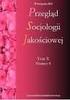 Odkrywanie CAQDAS : wybrane bezpłatne programy komputerowe wspomagające analizę danych jakościowych / Jakub Niedbalski. Łódź, 2013 Spis treści Wprowadzenie 11 1. Audacity - program do edycji i obróbki
Odkrywanie CAQDAS : wybrane bezpłatne programy komputerowe wspomagające analizę danych jakościowych / Jakub Niedbalski. Łódź, 2013 Spis treści Wprowadzenie 11 1. Audacity - program do edycji i obróbki
Zawartość. Wstęp. Moduł Rozbiórki. Wstęp Instalacja Konfiguracja Uruchomienie i praca z raportem... 6
 Zawartość Wstęp... 1 Instalacja... 2 Konfiguracja... 2 Uruchomienie i praca z raportem... 6 Wstęp Rozwiązanie przygotowane z myślą o użytkownikach którzy potrzebują narzędzie do podziału, rozkładu, rozbiórki
Zawartość Wstęp... 1 Instalacja... 2 Konfiguracja... 2 Uruchomienie i praca z raportem... 6 Wstęp Rozwiązanie przygotowane z myślą o użytkownikach którzy potrzebują narzędzie do podziału, rozkładu, rozbiórki
SEE Electrical. Intuicyjny i Wszechstronny Program CAD dla potrzeb Twojego Projektu Elektrycznego
 SEE Electrical Intuicyjny i Wszechstronny Program CAD dla potrzeb Twojego Projektu Elektrycznego Ponad 80 000 użytkowników na całym świecie korzysta z programów firmy IGE+XAO Nowość SEE Electrical Basic
SEE Electrical Intuicyjny i Wszechstronny Program CAD dla potrzeb Twojego Projektu Elektrycznego Ponad 80 000 użytkowników na całym świecie korzysta z programów firmy IGE+XAO Nowość SEE Electrical Basic
Lista zgłoszeń zrealizowanych w uaktualnieniach Hot Fix w wersji
 zrealizowanych w uaktualnieniach Hot Fix w wersji Wstęp... 3 Zgłoszenia zrealizowane w wersji Hot Fix.1... 4 Zgłoszenie TFSID 366136... 4 Zgłoszenie TFSID 366721... 4 Zgłoszenie TFSID 367226... 4 Zgłoszenie
zrealizowanych w uaktualnieniach Hot Fix w wersji Wstęp... 3 Zgłoszenia zrealizowane w wersji Hot Fix.1... 4 Zgłoszenie TFSID 366136... 4 Zgłoszenie TFSID 366721... 4 Zgłoszenie TFSID 367226... 4 Zgłoszenie
MS Word 2010. Długi dokument. Praca z długim dokumentem. Kinga Sorkowska 2011-12-30
 MS Word 2010 Długi dokument Praca z długim dokumentem Kinga Sorkowska 2011-12-30 Dodawanie strony tytułowej 1 W programie Microsoft Word udostępniono wygodną galerię wstępnie zdefiniowanych stron tytułowych.
MS Word 2010 Długi dokument Praca z długim dokumentem Kinga Sorkowska 2011-12-30 Dodawanie strony tytułowej 1 W programie Microsoft Word udostępniono wygodną galerię wstępnie zdefiniowanych stron tytułowych.
ZARZĄDZANIE DOKUMENTACJĄ. Tomasz Jarmuszczak PCC Polska
 ZARZĄDZANIE DOKUMENTACJĄ Tomasz Jarmuszczak PCC Polska Problemy z zarządzaniem dokumentacją Jak znaleźć potrzebny dokument? Gdzie znaleźć wcześniejszą wersję? Która wersja jest właściwa? Czy projekt został
ZARZĄDZANIE DOKUMENTACJĄ Tomasz Jarmuszczak PCC Polska Problemy z zarządzaniem dokumentacją Jak znaleźć potrzebny dokument? Gdzie znaleźć wcześniejszą wersję? Która wersja jest właściwa? Czy projekt został
Informatyka Arkusz kalkulacyjny Excel 2010 dla WINDOWS cz. 1
 Wyższa Szkoła Ekologii i Zarządzania Informatyka Arkusz kalkulacyjny 2010 dla WINDOWS cz. 1 Slajd 1 Slajd 2 Ogólne informacje Arkusz kalkulacyjny podstawowe narzędzie pracy menadżera Arkusz kalkulacyjny
Wyższa Szkoła Ekologii i Zarządzania Informatyka Arkusz kalkulacyjny 2010 dla WINDOWS cz. 1 Slajd 1 Slajd 2 Ogólne informacje Arkusz kalkulacyjny podstawowe narzędzie pracy menadżera Arkusz kalkulacyjny
Kancelaria rozpoczęcie pracy z programem
 Kancelaria rozpoczęcie pracy z programem Przyciski w programie Kancelaria 2.0 i Kancelaria LT Przyciski dostępne w poszczególnych modułach programu (na dole okien): Przejście do pierwszego Przejście do
Kancelaria rozpoczęcie pracy z programem Przyciski w programie Kancelaria 2.0 i Kancelaria LT Przyciski dostępne w poszczególnych modułach programu (na dole okien): Przejście do pierwszego Przejście do
Sylabus Moduł 2: Przetwarzanie tekstów
 Sylabus Moduł 2: Przetwarzanie tekstów Niniejsze opracowanie przeznaczone jest dla osób zamierzających zdać egzamin ECDL (European Computer Driving Licence) na poziomie podstawowym. Publikacja zawiera
Sylabus Moduł 2: Przetwarzanie tekstów Niniejsze opracowanie przeznaczone jest dla osób zamierzających zdać egzamin ECDL (European Computer Driving Licence) na poziomie podstawowym. Publikacja zawiera
Informatyka Arkusz kalkulacyjny Excel 2010 dla WINDOWS cz. 1
 Wyższa Szkoła Ekologii i Zarządzania Informatyka Arkusz kalkulacyjny Excel 2010 dla WINDOWS cz. 1 Slajd 1 Excel Slajd 2 Ogólne informacje Arkusz kalkulacyjny podstawowe narzędzie pracy menadżera Arkusz
Wyższa Szkoła Ekologii i Zarządzania Informatyka Arkusz kalkulacyjny Excel 2010 dla WINDOWS cz. 1 Slajd 1 Excel Slajd 2 Ogólne informacje Arkusz kalkulacyjny podstawowe narzędzie pracy menadżera Arkusz
1. Zaczynamy! (9) 2. Edycja dokumentów (33)
 1. Zaczynamy! (9) Uruchamiamy program Word i co z tego wynika... (10) o Obszar roboczy, czyli miejsce do pracy (12) Otwieranie dokumentów w programie Word (14) o Tworzenie nowego dokumentu (14) o Otwieranie
1. Zaczynamy! (9) Uruchamiamy program Word i co z tego wynika... (10) o Obszar roboczy, czyli miejsce do pracy (12) Otwieranie dokumentów w programie Word (14) o Tworzenie nowego dokumentu (14) o Otwieranie
dokumentacja Edytor Bazy Zmiennych Edytor Bazy Zmiennych Podręcznik użytkownika
 asix 4 Edytor Bazy Zmiennych Podręcznik użytkownika asix 4 dokumentacja Edytor Bazy Zmiennych ASKOM i asix to zastrzeżone znaki firmy ASKOM Sp. z o. o., Gliwice. Inne występujące w tekście znaki firmowe
asix 4 Edytor Bazy Zmiennych Podręcznik użytkownika asix 4 dokumentacja Edytor Bazy Zmiennych ASKOM i asix to zastrzeżone znaki firmy ASKOM Sp. z o. o., Gliwice. Inne występujące w tekście znaki firmowe
Informatyka Edytor tekstów Word 2010 dla WINDOWS cz.1
 Wyższa Szkoła Ekologii i Zarządzania Informatyka Edytor tekstów Word 2010 dla WINDOWS cz.1 Slajd 1 Uruchomienie edytora Word dla Windows otwarcie menu START wybranie grupy Programy, grupy Microsoft Office,
Wyższa Szkoła Ekologii i Zarządzania Informatyka Edytor tekstów Word 2010 dla WINDOWS cz.1 Slajd 1 Uruchomienie edytora Word dla Windows otwarcie menu START wybranie grupy Programy, grupy Microsoft Office,
2 Arkusz kalkulacyjny
 2 Arkusz kalkulacyjny Excel 2007 2.1. Tworzenie skoroszytów Tworzenie, budowa oraz zapisywanie skoroszytów w programie Excel 2007 nie uległy zasadniczym różnicom w stosunku do programu Excel 2003, dlatego
2 Arkusz kalkulacyjny Excel 2007 2.1. Tworzenie skoroszytów Tworzenie, budowa oraz zapisywanie skoroszytów w programie Excel 2007 nie uległy zasadniczym różnicom w stosunku do programu Excel 2003, dlatego
Nowości SEE Electrical V6R1
 COPYRIGHT 2011 IGE+XAO. All rights reserved SEE Electrical V6R1 V6R1 COPYRIGHT MAJ 2011 IGE+XAO Polska Wszelkie prawa zastrzeŝone. Nieautoryzowane rozpowszechnianie całości lub fragmentu niniejszej publikacji
COPYRIGHT 2011 IGE+XAO. All rights reserved SEE Electrical V6R1 V6R1 COPYRIGHT MAJ 2011 IGE+XAO Polska Wszelkie prawa zastrzeŝone. Nieautoryzowane rozpowszechnianie całości lub fragmentu niniejszej publikacji
JPK w programie Ewa - fakturowanie i magazyn
 JPK w programie Ewa - fakturowanie i magazyn Funkcjonalność dostępna jest z poziomu menu głównego Opcje Jednolity Plik Kontrolny (JPK). Po wybraniu w/w funkcji, przechodzimy do okna umożliwiającego zarządzanie
JPK w programie Ewa - fakturowanie i magazyn Funkcjonalność dostępna jest z poziomu menu głównego Opcje Jednolity Plik Kontrolny (JPK). Po wybraniu w/w funkcji, przechodzimy do okna umożliwiającego zarządzanie
